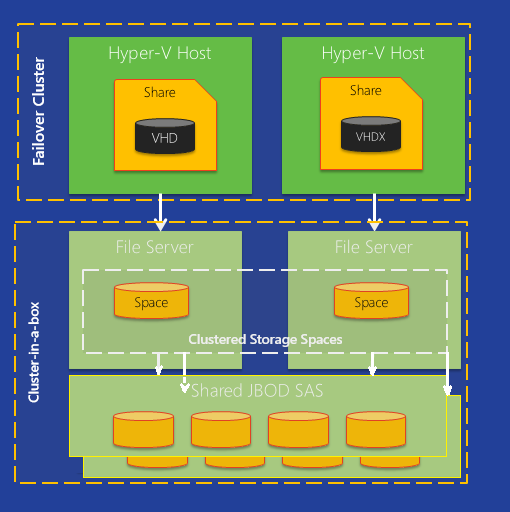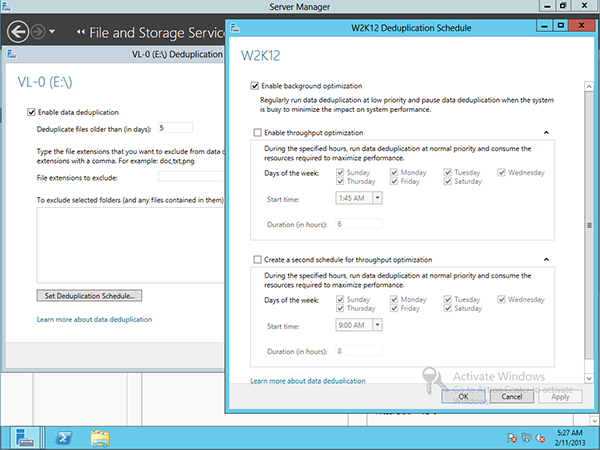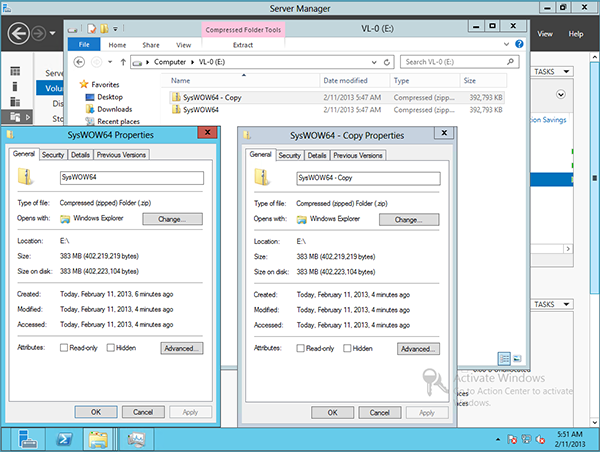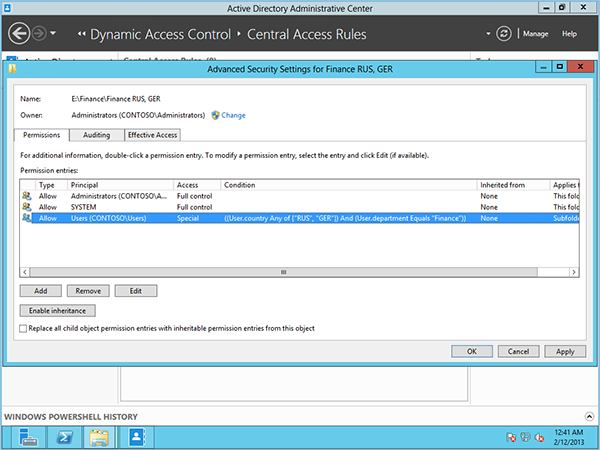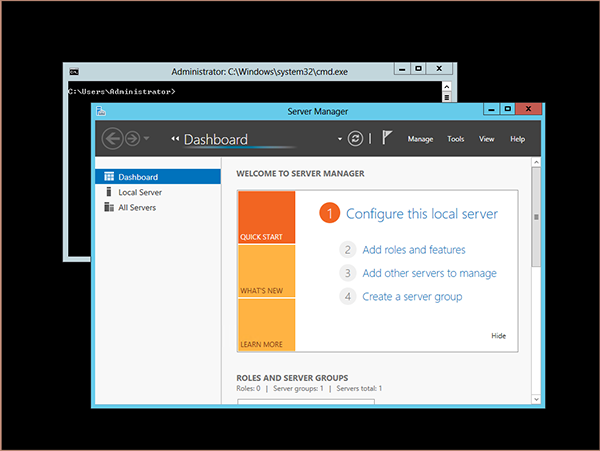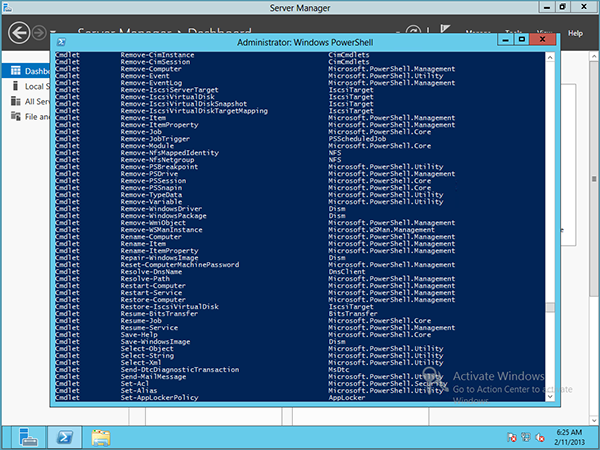From Wikipedia, the free encyclopedia
| Version of the Windows NT operating system | |

Screenshot of Windows Server 2012 R2, showing the Server Manager application which is automatically opened when an administrator logs on, start button, taskbar, and the blue color of Aero Lite |
|
| Developer | Microsoft |
|---|---|
| OS family | Microsoft Windows |
| Working state | Current |
| Source model | Closed source / Shared source |
| Released to manufacturing |
August 27, 2013; 9 years ago[1] |
| General availability |
October 18, 2013; 9 years ago[2] |
| Latest release | 6.3 (Build 9600) / October 11, 2022; 3 months ago[3] |
| Marketing target | Business |
| Update method | Windows Update, Windows Server Update Services, SCCM |
| Platforms | x86-64 |
| Kernel type | Hybrid (Windows NT kernel) |
| Default user interface |
Windows shell (GUI) |
| License | Trialware |
| Preceded by | Windows Server 2012 |
| Succeeded by | Windows Server 2016 |
| Official website | www.microsoft.com/en-us/server-cloud/windows-server/default.aspx |
| Support status | |
|
Windows Server 2012 R2, codenamed «Windows Server Blue», is the seventh version of the Windows Server operating system by Microsoft, as part of the Windows NT family of operating systems. It was unveiled on June 3, 2013 at TechEd North America,[5] and released on October 18 of the same year.[2] It is the successor to Windows Server 2012, and is based on the Windows 8.1 codebase.
A further update, formally designated Windows Server 2012 R2 Update, was released in April 2014.[6] It is a cumulative set of security, critical and other updates.[7] Windows Server 2012 R2 is derived from the Windows 8.1 codebase, and runs only on 64-bit processors.
Windows Server 2012 R2 was succeeded by Windows Server 2016, which is derived from the Windows 10 codebase.
Features[edit]
The following features are introduced in Windows Server 2012 R2:
- Automated Tiering: Storage Spaces stores most frequently accessed files on fastest physical media[8]
- Deduplication for VHD: Reduces the storage space for VHD files with largely similar contents by storing the similar contents only once[8]
- Windows PowerShell v4, which now includes a Desired State Configuration (DSC) feature
- Integrated Office 365 support (Essentials edition)
- User interface changes reflecting Windows 8.1, including visible Start button.[9]
- UEFI-based virtual machines
- Upgrades from driver emulators to synthetic hardware drivers to minimize legacy support
- Faster VM deployment (approximately half the time)[10]
- Internet Information Services 8.5: Support for logging to Event Tracing for Windows and the ability to log any request/response headers. To improve scalability, if IIS is configured with 100 or more web sites, by default it will not automatically start any of them. Alongside this, a new «Idle Worker Process Page-Out» configuration option has been added to application pools to instruct Windows to page-out the process if it has been idle for the idle time-out period (by default, 20 minutes).[11]
- Server Message Block: Performance and event logging quality improvements, support for Hyper-V Live Migration over SMB, bandwidth prioritization management, and the ability to remove SMB 1.0 support[12]
- Windows Deployment Services: Support for managing WDS via PowerShell.[13]
- Windows Defender is available in a Server Core installation, and is installed and enabled by default.[14][dubious – discuss]
- IP Address Management (IPAM): Extended to support role-based access control, allowing for fine-grained control over which users can view or change configurations for DHCP reservations, scopes, IP address blocks, DNS resource records, etc. Additionally, IPAM can integrate with System Center Virtual Machine Manager 2012 R2 to have coordinated IP policy across both physical and virtual environments. The IPAM database can be stored in a SQL Server instance instead of Windows Internal Database.[15]
- Group Policy has a new «Policy Cache» setting which allows domain-joined machines to store a copy of the group policy settings on the client machine and, depending on the speed of access to the domain controller, use those at startup time instead of waiting for the policy settings to download. This can improve startup times on machines that are disconnected from the company network.[16] New Group Policy settings have been added to cover new features in Windows 8.1 and Internet Explorer 11, such as enabling/disabling SPDY/3 support, configuring start screen layouts, and detecting phone numbers in web pages.[17]
- TLS support is extended to support RFC 5077, «Transport Layer Security (TLS) Session Resumption without Server-Side State», which improves performance of long-running TLS-secured connections that need to reconnect due to session expiration.
- Hyper-V role and Hyper-V management console are added to the Essentials edition.[18]
- Windows Server Update Services was made available for Windows Server 2012 R2 Essentials edition.[19]
- ReFS gained support for alternate data streams and automatic error-correction on parity spaces.[20]
Editions[edit]
According to the Windows Server 2012 R2 datasheet published on May 31, 2013, there are four editions of this operating system: Foundation, Essentials, Standard and Datacenter.[21] As with Windows Server 2012, the Datacenter and Standard editions are feature-identical, varying only based on licensing (particularly licensing of virtual instances). The Essentials edition has the same features as the Datacenter and Standard products, with some restrictions.[22]
See also[edit]
- Microsoft Servers
- Comparison of Microsoft Windows versions
- History of Microsoft Windows
- Comparison of operating systems
- List of operating systems
References[edit]
- ^ Anderson, Brad (27 August 2013). «Today is the RTM for Windows Server 2012 R2!». Enterprise Mobility and Security Blog. Microsoft.
- ^ a b Jeff Meisner (August 14, 2013). «Save the date: Windows Server 2012 R2, Windows System Center 2012 R2 and Windows Intune update coming Oct. 18 — The Official Microsoft Blog — Site Home — TechNet Blogs». TechNet Blogs. Retrieved February 10, 2014.
- ^ «October 11, 2022—KB5018474 (Monthly Rollup)». support.microsoft.com. October 11, 2022.
- ^ «Search product lifecycle – Windows Server 2012 R2». Microsoft.com. Retrieved December 27, 2018.
- ^ Damien Caro (June 10, 2013). «Windows Server 2012 R2–First look — Damien Caro’s Blog — Site Home — TechNet Blogs». Blogs.technet.com. Retrieved June 25, 2013.
- ^ «August updates for Windows 8.1 and Windows Server 2012 R2 — Windows Experience BlogWindows Experience Blog». blogs.windows.com.
- ^ «Windows Server 2012 R2 Update (KB2919355)». Microsoft Download Center.
- ^ a b Jackson, Joab (June 5, 2013). «Windows Server 2012 R2 bulks up on storage and networking». PC World. IDG. Retrieved September 20, 2013.
- ^ Sams, Brad (June 25, 2013). «Windows 8.1 Start button revealed in Windows Server 2012 R2». Neowin.net. Neowin LLC. Retrieved September 20, 2013.
- ^ Tulloch, Mitch (2013). Introducing Windows Server 2012 R2 (PDF) (Preview Release ed.). Redmond, Washington: Microsoft Press. ISBN 978-0-7356-8293-1. Retrieved September 19, 2013.
- ^ «What’s New in IIS 8.5?». Microsoft.
- ^ «What’s New for SMB in Windows Server 2012 R2».
- ^ «What’s New for Windows Deployment Services in Windows Server 2012 R2».
- ^ «What’s Changed in Security Technologies in Windows 8.1».
- ^ «What’s New in IPAM in Windows Server 2012 R2».
- ^ «What’s New in Group Policy in Windows Server 2012 R2». Microsoft.
- ^ «What’s new in Group Policy in Windows Server 2012 R2». Group Policy Central. 25 June 2013.
- ^ Fabritius, David (3 September 2013). «Understanding Licensing for Windows Server 2012 R2 Essentials and the Windows Server Essentials Experience role». The Windows Server Essentials and Small Business Server Blog.
- ^ «Windows Server 2012 R2 Products and Editions Comparison». Download Center. Microsoft. 7 February 2014. Retrieved 30 June 2016.
- ^ «Resilient File System Overview». TechNet Library. Microsoft. 29 February 2012. Retrieved 25 December 2013.
- ^ «Cloud Optimize Your Business» (PDF). Microsoft. Retrieved August 2, 2013.
- ^ Mackie, Kurt (June 20, 2013). «Microsoft Enhancing Windows Server 2012 R2 Essentials for SMBs». Redmondmag.com. Retrieved June 25, 2013.
Further reading[edit]
- Mackie, Kurt (June 20, 2013). «Microsoft Profiles Hyper-V Improvements in Windows Server 2012 R2». Redmondmag.com. Retrieved September 20, 2013.
- «Best of TechEd 2013 – What’s New in Hyper-V in Windows Server 2012 R2 — IT Pros ROCK! at Microsoft — Site Home — TechNet Blogs». Blogs.technet.com. June 10, 2013. Retrieved September 20, 2013.
- «Top Windows Server 2012 R2 Hyper-V Virtualization Features». Petri.co.il. June 3, 2013. Retrieved September 20, 2013.
- Savill, John (June 3, 2013). «New Features Windows Server 2012 R2 | Windows Server 2012 content from». Windows IT Pro. Retrieved September 20, 2013.
- Thurrott, Paul (June 7, 2013). «Windows Server 2012 Essentials R2 Preview | Windows Server 2012 content from Paul Thurrott’s SuperSite for Windows». Winsupersite.com. Retrieved September 20, 2013.
- «Microsoft Announces Windows Server 2012 R2 at TechEd 2013 North America — Canadian IT Professionals — Site Home — TechNet Blogs». Blogs.technet.com. June 3, 2013. Retrieved September 20, 2013.
Материал из Национальной библиотеки им. Н. Э. Баумана
Последнее изменение этой страницы: 17:52, 23 января 2019.
| Версия операционной системы Windows Server 2012 | |
|
Windows Server 2012 R2 |
|
| Разработчик | Microsoft Corporation |
|---|---|
| Линейка ОС | Windows NT |
| Состояние разработки | Актуальное |
| Исходный код | Закрытое с открытыми элементами |
| Дата первого релиза | 4 июня 2013 года |
| Целевой маркетинг | Сервера |
| Доступно в | Мультиязычный |
| Метод обновления | [Microsoft Windows Update]] |
| Cистема управления пакетами | Windows Installer |
| Платформы | x86-64 |
| Ядро (тип) | Гибридное ядро |
| По умолчанию пользовательский интерфейс |
Графический интерфейс, Microsoft Windows PowerShell, командная строка |
| Лицензия | Microsoft EULA, PUR |
| Предшественник | Microsoft Windows Server 2012 |
| Преемник | Microsoft Windows Server 2016 |
| Официальный веб-сайт | https://www.microsoft.com/ru-ru/server-cloud/products/windows-server-2012-r2/overview.aspx |
| Статус поддержки | |
| Основной цикл поддержки закнчился 10 сентября 2018 года | |
| Статьи в серии | |
| Microsoft Windows Server 2012, Microsoft Windows Server 2016 |
Windows Server 2012 R2 (кодовое имя Blue) – обновление для ОС Microsoft Windows Server 2012, представленное 4 июня 2013 года на конференции TechEd North America 2013. Версия для публичного тестирования ожидается на конференции BUILD, в конце июня 2013 года.
Windows Server 2012 R2 был выпущен 18 октября 2013 года также в четырёх редакциях: Foundation, Datacenter, Standard и Essentials. Издания Datacenter и Standard идентичны по возможностям и различаются моделью лицензирования.
Содержание
- 1 Улучшения
- 2 Повышение гибкости и расширение возможностей
- 3 Преимущества
- 4 Расширенные возможности
- 5 Hyper-V
- 5.1 Remote Desktop через VMBus
- 5.2 Автоматическая активация
- 5.3 Динамическая миграция
- 5.4 Изменение размеров VHDX
- 5.5 Экспорт/клонирование ВМ
- 5.6 Quality of Service хранилищ
- 5.7 Общий VHDX-файл
- 5.8 Hyper-V Replica
- 6 Сеть
- 6.1 Virtual RSS (vRSS)
- 6.2 Динамический режим балансировки NIC Teaming
- 6.3 Расширенные списки управления доступом
- 6.4 Удаленные мониторинг трафика
- 6.5 Изменения в Network Virtualization
- 6.6 Управление коммутаторами
- 6.7 Управление IP-адресами
- 7 Хранилища
- 7.1 Поддержка VHDX в iSCSI Target
- 7.2 Усовершенствования файлового кластера
- 7.3 Управление полосой пропускания для SMB-трафика (SMB Bandwidth Management)
- 7.4 Усовершенствования дедупликации
- 7.5 Поддержка многоуровневого хранилища в Storage Spaces (Storage Spaces – Storage Tiering)
- 8 Источники
Улучшения
Основные усовершенствования:
- Новый пользовательский интерфейс Modern UI.
- 2300 новых командлетов Windows PowerShell.
- Усовершенствованный Диспетчер задач.
- Теперь Server Core стал рекомендуемым вариантом установки, а переключение между режимами с классическим рабочим столом и режимом Server Core может быть выполнено без переустановки сервера.
- Новая роль IPAM (IP Address Management) для управления и аудита адресным пространством IP4 и IP6.
- Усовершенствования в службе Active Directory.
- Новая версия Hyper-V 3.0. Новая файловая система ReFS (Resilient File System).
- Новая версия IIS 8.0 (Internet Information Services).
Повышение гибкости и расширение возможностей
Windows Server 2012 R2 привносит в инфраструктуру опыт Microsoft в области создания и предоставления глобальных облачных сервисов и содержащие новые возможности и улучшения для виртуализации, управления, хранения, работы с сетями, инфраструктуры виртуальных рабочих столов, защиты доступа и информации, веб-платформы и платформы приложений, а также многих других компонентов.
Преимущества
С помощью Windows Server 2012 R2 можно осуществлять масштабирование таким образом, чтобы обеспечить надежное восстановление для наиболее важных рабочих нагрузок. Можно создавать, развертывать, выполнять и отслеживать приложения как в локальной, так и в облачной среде. Можно расширять возможности пользователей, предоставив безопасный доступ к корпоративным ресурсам с предпочитаемых ими устройств.
- Уровень предприятия. Повысьте уровень производительности и масштабируемости, чтобы обеспечить надежное восстановление для наиболее объемных рабочих нагрузок на случай возникновения сбоев.
- Просто и недорого. Предоставьте мультитенантные возможности для функций хранения и работы с сетями на базе недорогого оборудования, отвечающего всем отраслевым стандартам.
- Цель – приложение. Благодаря улучшенной поддержке открытых сред вы можете более гибко создавать, развертывать и масштабировать приложения и веб-сайты, реализовав перенос приложений между локальными средами и общедоступными облаками и облаками поставщиков услуг.
- Ориентация на пользователя. Разверните инфраструктуру виртуальных рабочих столов, чтобы значительно сократить расходы с помощью обширного набора вариантов хранения и дедупликации виртуальных жестких дисков.
Расширенные возможности
- Виртуализация серверов. Воспользуйтесь преимуществами консолидации серверов в виде виртуальных машин на одном физическом узле, чтобы сэкономить средства на виртуализации и добиться максимальной отдачи от вложений в серверное оборудование. Hyper-V параллельно выполняет несколько операционных систем, включая Windows, Linux и другие, на одном сервере. Windows Server 2012 R2 расширяет возможности Hyper-V с помощью дополнительных компонентов и передового уровня масштабируемости для числа процессоров и объема памяти узла.
- Хранилище. Какую бы платформу хранения вы не использовали, находящиеся в ней данные являются основой вашего бизнеса. Windows Server 2012 R2 помогает оптимизировать уже приобретенные компоненты инфраструктуры хранилищ, например сети хранения данных. Эта система также позволяет создать масштабируемые, высокопроизводительные и высокодоступные решения хранения, основанные на стандартном отраслевом оборудовании и Windows Server 2012 R2. Windows Server 2012 R2 помогает обеспечить непрерывную доступность хранилища, чтобы ваши службы также были доступны постоянно.
- Сеть. Вы можете управлять всей сетью как одним сервером, благодаря чему при меньших затратах обеспечивается уровень надежности и масштабируемости, характерный для использования нескольких серверов. Автоматическая переадресация в случае сбоев хранилища, сервера и сети обеспечивает доступность файловых служб с минимальным временем простоя. При совместном использовании с System Center 2012 R2 система Windows Server 2012 R2 позволяет обеспечить программно-определяемое комплексное решение для работы с сетями для общедоступного, частного и гибридного облаков.
- Управление серверами и автоматизация. Следуя основанному на стандартах подходу к управлению, Windows Management Framework предоставляет единую платформу для автоматизации и интеграции, чтобы помочь вам автоматизировать типичные задачи с помощью таких средств, как Windows PowerShell. Другие улучшения помогают упростить развертывание, обеспечить правильную настройку компонентов центра обработки данных и осуществлять управление на нескольких серверах через одну панель мониторинга в диспетчере серверов.
- Веб-платформа и платформа приложений. Система Windows Server 2012 R2 создана с учетом традиций семейства продуктов Windows Server и представляет собой проверенную платформу приложений с тысячами разработанных и развернутых приложений и сообществом из миллионов опытных и квалифицированных разработчиков. Вы можете создавать и развертывать приложения в локальной среде, в облаке или сразу в обеих этих средах, пользуясь универсальными гибридными решениями.
- Доступ и защита информации. С помощью решений для защиты доступа и информации корпорации Microsoft вы можете управлять отдельным удостоверением для каждого пользователя как в локальных, так и в облачных (SaaS) приложениях. Вы определяете уровень доступа каждого пользователя к информации и приложениям на основе того, кем является пользователь, а также из какого места и с какого устройства осуществляется доступ, и даже можете применить многофакторную проверку подлинности. Вы можете получать защищенный удаленный доступ к своим мобильным сотрудникам с помощью возможностей Windows Server Remote Access (RRAS) DirectAccess и VPN (включая автоматическое подключение к VPN) и позволить пользователям синхронизировать свои рабочие файлы, находящиеся на корпоративном сервере, с их устройствами. Кроме того, вы можете управлять мобильными устройствами, удаляя корпоративные данные и приложения в случае утери, кражи или утилизации устройства.
- Инфраструктура виртуальных рабочих столов. С появлением Windows Server 2012 R2 развертывание и предоставление виртуальных ресурсов для спектра устройств стало еще проще. Технологии VDI позволяют легко получить доступ к полнофункциональной среде Windows, выполняемой в центре обработки данных, практически с любого устройства. Благодаря Hyper-V и службам удаленных рабочих столов корпорация Microsoft способна предложить гибкие варианты развертывания VDI в форме единого решения: объединенные в пулы рабочие столы, персональные рабочие столы и сеансы работы с удаленными рабочими столами.
Hyper-V
Из ВМ удалены многие старые эмулируемые устройства, при этом поддерживается:
- Безопасная загрузка UEFI;
- Загрузка с виртуальных жестких дисков SCSI и виртуальных SCSI-DVD;
- Загрузка по сети с использованием синтетических сетевых адаптеров.
Производительность ВМ второго поколения выше, особенно разница заметна при загрузке и установке ОС в ВМ. В качестве гостевых ОС для ВМ второго поколения поддерживаются Windows Server 2012, Windows Server 2012 R2 и 64-битные версии Windows 8 и Windows 8.1.
Remote Desktop через VMBus
Если гостевыми ОС являются Windows Server 2012 R2 или Windows 8.1, и в этих ОС запущена служба Remote Desktop Services (RDS), то подключаться к службам RDS гостевых ОС можно не только по сети, но и непосредственно через шину VMBus. Такое подключение происходит, когда вы просто открываете ВМ в консоли Hyper-V. При этом вы получаете все преимущества RDP-сеанса, такие как: выбор разрешения дисплея, поддержка аудио, поддержка буфера обмена (clipboard), перенаправление принтеров, смарт-карт и USB-устройств. Подчеркну, ВМ может быть вообще не подключена к сети.[Источник 1]
Автоматическая активация
Если хостом виртуализации является Windows Server 2012 R2 Datacenter, а гостевой ОС любая редакция Windows Server 2012 R2, то такая гостевая ОС активируется автоматически при условии, что хостовая ОС уже активирована. Причем активация гостевых ОС не требует подключения к сети (ни к Интернет, ни к KMS, ни куда-либо еще).
Динамическая миграция
- Во-первых, возможная миграция ВМ с Windows Server 2012 на Windows Server 2012 R2. Речь идет о всех возможных видах live migration, включая shared nothing. Такой вариант миграции упрощает перевод инфраструктуры на Windows Server 2012 R2, поскольку позволяет не останавливать запущенные ВМ. Но надо помнить, что миграция на предыдущую версию, то есть с Windows Server 2012 R2 на Windows Server 2012, не поддерживается.
- Во-вторых, динамическая миграция между серверами Windows Server 2012 R2 выполняется по умолчанию с компрессией (может быть отключена) данных, что сокращает нагрузку на сеть и время выполнения миграции.
- В-третьих, если на источнике и приемнике установлены сетевые адаптеры с поддержкой RDMA, то динамическая миграция может осуществляться с использованием возможностей этих адаптеров, то есть с применением технологии SMB Direct, что, в свою очередь, еще более чем компрессия ускоряет процесс миграции.
Изменение размеров VHDX
В Windows Server 2012 R2 можно увеличивать и уменьшать размер виртуальных жестких дисков, не останавливая ВМ. Online resizing поддерживается только для VHDX-дисков, включая диск с ОС, и только подключенных к SCSI-контроллеру. Функция доступна как в консоли Hyper-V, так и в PowerShell.
Экспорт/клонирование ВМ
В Windows Server 2012 R2 можно не выключая ВМ выполнять ее полный экспорт, то есть фактически создавать клон, либо экспортировать требуемый моментальный снимок (snapshot) запущенной ВМ.
Quality of Service хранилищ
Для каждого виртуального жесткого диска ВМ на ходу можно задать максимальное и минимальное значения операций ввода-вывода в секунду (IOPS). Hyper-V будет ограничивать пропускную способность дисков сверху и генерировать оповещения, если дисковая активность ниже заданного минимального порога. Кроме того, обновлена функция resource metering, собирающая статистику по заданной ВМ или группе ВМ. В результаты измерения включены теперь и показатели IOPS.
Общий VHDX-файл
Две и более виртуальных машин могут использовать один общий виртуальный жесткий диск формата VHDX. Эта возможность позволяет строить гостевые кластеры, то есть кластеры, узлами которых являются ВМ. Общий VHDX внутри ВМ представляется как Shared SAS-диск. В принципе, создавать гостевые кластеры можно было и раньше. Но для этого приходилось явным образом подключать ВМ к SAN с помощью, например, iSCSI или Fibre Channel. Однако подобный вариант не вполне оптимален для хостеров, которым в идеале хотелось бы полностью абстрагировать свои СХД от уровня ВМ, то есть скрыть от ВМ особенности реализации хранилища. Теперь такой сценарий легко реализовать. Нет необходимости выделять для очередного гостевого кластера отдельный LUN или CSV-том. Гостевой кластер строится на основе общего VHDX-файла, который можно расположить на CSV-томе физического failover-кластера, либо в общей папке (на шаре) Scale-Out File Server-а. При этом надо иметь в виду, что узлы failover-кластера или Scale-Out File Server-а должны работать под управлением Windows Server 2012 R2. В качестве ОС виртуальных машин, составляющих гостевой кластер, могут выступать как Windows Server 2012 R2, так и Windows Server 2012. В последнем случае необходимо обновить интеграционные компоненты ВМ.[Источник 2]
Hyper-V Replica
Два полезных нововведения в механизме репликации ВМ.
- Реплика ВМ может быть, в свою очередь, реплицирована. Например, вы не располагаете вторым ЦОД-ом, куда могли бы реплицировать критически важную для бизнеса ВМ. Поэтому решаете реплицировать ВМ в ЦОД провайдера. Провайдер же обладает дополнительными площадками, и для повышения уровня отказоустойчивости вашей ВМ, реплику этой ВМ реплицирует в свой второй сайт.
- Теперь помимо пятиминутного интервала репликации, поддерживаемого в Windows Server 2012, можно задать интервал в 30 секунд, либо в 15 минут.
Кроме того, надо напомнить, что вы можете настроить репликацию для произвольного количества ВМ причем в разных ЦОД-ах. В Windows Azure появился специальный сервис, позволяющий вам централизованно управлять (оркестрировать) репликами ваших ВМ. [Источник 3]
Сеть
Технология RSS, при условии, что она поддерживается сетевым адаптером хоста, позволяет обрабатывать входящий сетевой трафик хоста несколькими ядрами доступных физических процессоров. Однако, трафик внутри ВМ по-прежнему обрабатывается одним виртуальным процессором. В Windows Server 2012 R2 благодаря vRSS появилась возможность распределять обработку сетевого трафика по различным виртуальным процессорам ВМ. Это особенно важно в сценариях, когда на хосте запущено немного или вообще одна ВМ, но очень интенсивно обрабатывающая сетевые потоки. Подобная ситуация характерна, например, для различных шлюзов, специализированных устройств на базе Windows Server. Чтобы задействовать vRSS, на хосте доложен быть сетевой адаптер с поддержкой VMQ.
Динамический режим балансировки NIC Teaming
Встроенная в Windows Server 2012 технология NIC Teaming позволяет агрегировать несколько сетевых адаптеров в группу, обеспечивая отказоустойчивость и балансировку сетевого трафика. Балансировка возможна в двух режимах: Hyper-V Port, когда фактически запущенная на хосте ВМ ставится в соответствие некоторому сетевому адаптеру тиминговой группы; Address Hash, когда по сути трафик на конкретный TCP- или UDP-порт (или IP-адрес) направляется через конкретный адаптер группы. В Windows Server 2012 R2 появился еще один режим балансировки – динамический. В этом случае исходящий трафик разбивается на так называемые flowlets и распределяется по всем адаптерам группы. Данный режим позволяет достичь более равномерного распределения трафика по имеющимся сетевым адаптерам. Для примера предположим, что на хосте в тиминг объединены четыре сетевых адаптера, при этом запущены три ВМ. В случае режима балансировки Hyper-V Port, исходящий трафик от ВМ будет передаваться с использованием только трех адаптеров группы (каждая ВМ будет «привязана» к одной сетевушке), в случае динамического режима – с использованием всех четырех
Расширенные списки управления доступом
В Windows Server 2012 для каждого порта Hyper-V Extensible Switch можно задать ACL, тем самым разрешив или запретив трафик на конкретный MAC-адрес либо IP-адрес, в одну либо в обе стороны. В Windows Server 2012 R2 в настройках ACL появилась возможность дополнительно указать протокол, порт, а также задать признак stateful для, например, расширенного анализа трафика.
Удаленные мониторинг трафика
Благодаря новым функциям в WMI и ETW появляется возможность удаленного мониторинга сетевого трафика в режиме online, либо сбора информации для последующего offline-анализа. Для этого на свою рабочую станцию вы устанавливаете Microsoft Message Analyzer (следующая версия Network Monitor, сейчас находится в бета-версии) и указываете трафик какого хоста или даже конкретной ВМ на этом хосте вас интересует. Понятно, на хосте предполагается Windows Server 2012 R2, упомянутые расширения WMI и ETW доступны только в этой ОС.
Изменения в Network Virtualization
Четыре наиболее важных изменения в технологии виртуализации сети (Network Virtualization, NV).
- Интеграция с NIC Teaming. Теперь на хостах, где используется виртуализация сети, можно совместно с NV применять тиминг сетевых адаптеров как для failover, так и для балансировки трафика.
- NVGRE Task Offload. На рынке начинают появляться сетевые адаптеры с поддержкой NVGRE, позволяющие перевести на аппаратный уровень адаптера часть задач, связанных с обработкой трафика NV. Естественно, это в первую очередь призвано повысить производительность сетевых операций.
- Hyper-V Extensible Switch в Windows Server 2012 «видит» только CA-адреса при использовании NV. Напротив, в Windows Server 2012 R2, свитч работает и на уровне PA-адресов, что позволяет настраивать правила форвардинга, фильтрации, инспекции пакетов с учетом NV.
- Встроенный шлюз (Built-in software gateways). Теперь Windows Server 2012 R2 может выступать в качестве готового шлюза для NV, обеспечивая связь ВМ, использующих виртуализацию сети, с внешним миром. При этом поддерживается и вариант маршрутизации трафика, и Site-to-Site туннелирование.
Управление коммутаторами
Коммутаторы, поддерживающие Open Management Infrastructure (OMI), могут управляться через PowerShell. В Windows Server 2012 R2 добавлен набор командлетов, позволяющих задавать необходимые настройки для свитчей: настраивать VLAN-ы, конкретные порты и пр.
Управление IP-адресами
Модуль для взаимодействия с System Center Virtual Machine Manager позволяет теперь настроить двусторонний обмен информаций между VMM и службой IPAM и аккумулировать в IPAM данные как о физическом, так и виртуальном адресном пространстве.
Хранилища
Поддержка VHDX в iSCSI Target
iSCSI Target Server, который, напомню, является встроенной компонентой серверной ОС, теперь поддерживает формат VHDX со всеми вытекающими последствиями: поддержка файлов размером до 64 ТБ, увеличение/уменьшение размеров VHDX в режиме online и пр. VHDX теперь является форматом по умолчанию для iSCSI Target, реализована полная поддержка SMI-S для управления iSCSI Target с помощью VMM. Немного уклоняясь от темы, замечу здесь, что из консоли System Center 2012 R2 Virtual Machine Manager можно не только настраивать iSCSI-хранилища с поддержкой SMI-S, но и создавать и конфигурировать Scale-Out File Server, причем как из хостов с уже установленной Windows Server 2012 R2, так и bare metal.
Усовершенствования файлового кластера
Файловый кластер в Windows Server 2012 можно настроить в режиме «активный-активный», когда все узлы кластера могут обрабатывать SMB-подключения клиентов к общим папкам (кластерным шарам). Это и есть Scale-Out File Server. Такой режим подразумевает наличие CSV-томов (Cluster Shared Volume), поскольку запросы на чтение/запись в один и тот же файл, хранящийся на общем кластерном хранилище, могут приходить с разных (активных) узлов кластера. CSV как раз и реализует такую возможность. Но для каждого CSV-тома все равно назначается владелец (owner), который отвечает за операции над метаданными (создание, переименование, удаление файлов и т.д.). Представим, что очередной SMB-клиент подключается к кластеру и пытается создать файл. SMB-подключение от клиента обрабатывает конкретный узел кластера, скажем, Node3. Но владельцем тома, где нужно создать файл, является узел Node2. В этом случае происходит перенаправление (SMB Redirect) запроса по сети с Node3 на Node2, и уже последний, как владелец тома, выполняет операцию создания файла. Так вот в Windows Server 2012 все подключения конкретного SMB-клиента обрабатывались одним и тем же узлом кластера, в приведенном примере узлом Node3, что могло порождать большое количество операций перенаправления. В Windows Server 2012 R2 подключения отслеживаются не per server, а per share. Если тот же SMB-клиент подключается к другой шаре кластера, то это подключение может обрабатывать другой узел кластера. Такой подход обеспечивает более оптимальную балансировку нагрузки между узлами кластера. Более того, владение различными CSV-томами, принадлежащими кластеру, теперь автоматически распределяется между узлами кластера, и это распределение изменяется при изменении конфигурации кластера (добавление я узла, отработка отказа узла и пр.).
Управление полосой пропускания для SMB-трафика (SMB Bandwidth Management)
В Windows Server 2012 R2 вы можете задать лимит, выраженный в байтах в секунду, для определенного типа SMB-трафика. Таких предопределенных типов пока три: VirtualMachine (трафик между виртуальной машиной и VHDX-файлом, расположенным на файловом SMB-сервере), LiveMigration (трафик динамической миграции, если используется SMB), Default (весь остальной трафик). Лимиты задаются с помощью командлета Set-SMBBandwidthLimit.
Усовершенствования дедупликации
Впервые представленная в Windows Server 2012 дедупликация теперь поддерживается в том числе для открытых файлов VHD/VHDX, для CSV-томов, подключенных к Scale-Out File Server.
Поддержка многоуровневого хранилища в Storage Spaces (Storage Spaces – Storage Tiering)
При создании пулов Storage Spaces в Windows Server 2012 R2 можно объединять в отдельные уровни диски SSD и HDD. Для повышения производительности ОС автоматически размещает на SSD-уровне наиболее востребованные данные, плюс администратор может явным образом указать, какие конкретно файлы необходимо расположить на этом уровне.[Источник 4]
Источники
- ↑ Что нового в Windows Server 2012 R2? // habr. [2006–2018]. Дата обновления: 17.07.2013. URL: https://habr.com/company/microsoft/blog/186922/ (дата обращения: 25.11.2018).
- ↑ Лицензирование Microsoft Windows Server 2012 R2 // Interface. [2018-2018]. Дата обновления: 14.05.2018. URL: http://www.interface.ru/home.asp?artId=33668 (дата обращения: 25.11.2018).
- ↑ Review Prerequisites for Installation // Microsoft. [2018-2018]. Дата обновления: 10.12.2013. URL: https://technet.microsoft.com/library/jj647784.aspx?query=Microsoft+Windows+Server+2012+R2 (дата обращения: 25.11.2018).
- ↑ Второе поколение виртуальных машин в Windows Server 2012 R2 // habr. [2006–2018]. дата обновления: 23.09.2013. URL: https://habr.com/company/microsoft/blog/194884/ (дата обращения: 25.11.2018).
- Минимальные
- Рекомендуемые
Минимальные системные требования
- Разрядность: x86 (32-bit) или x64 (64-bit)
- ЦП [CPU]: от 1.4 GHz
- Видеоадаптер [GPU]: Встроенная или внешняя
- Винчестер [HDD]: 60 Gb
- Оперативная память [RAM]: 2 Gb
- Аудиокарта [AUDIO]: Любая
- Контроллер: Клавиатура, Мышь
- Интернет: Может понадобиться для некоторых задач
- Разрешение экрана: SVGA 800×600
- Дополнительно: DVD/CD привод
Рекомендуемые системные требования
- Разрядность: x64 (64-bit)
- ЦП [CPU]: от 3.1 GHz
- Видеоадаптер [GPU]: Аналогично минимальной версии
- Винчестер [HDD]: 160 Gb
- Оперативная память [RAM]: 16 Gb
- Аудиокарта [AUDIO]: Любая
- Контроллер: Клавиатура, Мышь Microsoft Mouse
- Интернет: Широкополосное соединение
- Разрешение экрана: 1024х768
- Дополнительно: DVD/CD или USB
Для того, чтобы нужная OS Виндовс сервер 2012 Р2 нормально работала ПК, его минимальные системные характеристики должны соответствовать хотя-бы таким условиям: Центральный процессор обязан являться 32-бит или 64-бит, с частотой 1.4 GHz. «Оперативки» нормальным количеством будет 8 Gb, это даст возможность комфортно гулять по всемирной сети и параллельно выполнять другие задачи. Объем винчестера должно быть не меньше 60 Gb. Видеокарта с DirectX.
| Version of Microsoft Windows | |
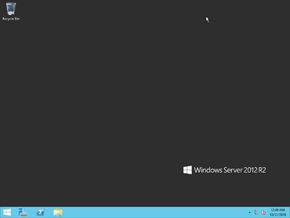 |
|
| OS family | Windows NT |
|---|---|
| Version | 6.3 |
| Codename | Server Blue |
| Architecture | x64 |
| Latest build | 6.3.9600.17415 |
| Release date | 2013-10-18 |
| Support end | 2023-10-10 2026-10-13 (with Extended Security Updates) |
| Client counterpart | |
| Windows 8.1 | |
| Replaces | |
| Windows Server 2012 | |
| Replaced by | |
| Windows Server 2016 | |
Windows Server 2012 R2 is the server counterpart of Windows 8.1. It reached RTM on 27 August 2013 and was released on 18 October of that year. It replaces Windows Server 2012 and was replaced by Windows Server 2016.
This is the first version of Windows Server to drop support for processors without the CMPXCHG16b, PrefetchW and LAHF/SAHF instructions. It is the last version to support upgrade paths to Windows Server 2016 and also the last version to support upgrade paths from Windows Server 2008 R2.
Editions[edit | edit source]
There are four editions of this operating system: Essentials, Foundation, Standard and Datacenter. As with Windows Server 2012, the Datacenter and Standard editions are feature identical, varying only based on licensing (particularly licensing of Hyper-V VMs). The Essentials edition has the same features as the Datacenter and Standard products, with some restrictions.
Changes[edit | edit source]
- Automated Tiering: Storage Spaces stores most frequently accessed files on fastest physical media.
- Deduplication for VHD: Reduces the storage space for VHD files with largely similar contents by storing the similar contents only once.
- Windows PowerShell v4, which now includes a Desired State Configuration (DSC) feature.
- Web Application Reverse Proxy.
- Integrated Office 365 support.
- The return of the Start button.
Hardware compatibility[edit | edit source]
Windows Server 2012 R2 is officially compatible with Intel processors up to Skylake (6th Generation). On Kaby Lake (7th Generation) up to Coffee Lake (8th/9th Generation), Server 2012 R2 is not supported due to a lack of Windows Update and Intel Graphics, however, hacks have been made to get both working. For Ice Lake (10th Generation) up to Alder Lake (12th Generation), no known hacks have appeared for Intel Graphics, but the chipset drivers for Ice Lake, Tiger Lake (11th Generation), and Alder Lake have been confirmed to install without any issues.
List of known builds[edit | edit source]
Build list legend
Available build
Confirmed build
Unconfirmed build
Fake build
Existing page
Non-existent page
Milestone 2[edit | edit source]
Milestone Preview[edit | edit source]
Pre-RTM[edit | edit source]
RTM[edit | edit source]
Update 1[edit | edit source]
Update 2[edit | edit source]
В этой статье мы рассмотрим особенности лицензирования операционной системы Windows Server 2019, 2016 и 2012 R2 с точки зрения новой модели лицензирования Microsoft. Также мы рассмотрим правила и порядок лицензирования при использовании Windows Server в качестве гостевой ОС в виртуальных машинах, в том числе в кластерах с поддержкой возможности миграции виртуальных машин между гипервизорами (технологии VMWare VMotion, Hyper-V Live Migration и т.п.).
Начиная с Windows Server 2012 Microsoft стала кардинально менять и, самое главное, упрощать модель лицензирования своей серверной платформы с учетом современных реалий широкого использования виртуализации.
Содержание:
- Редакции WindowsServer
- Лицензирование процессоров в Windows Server 2012 R2
- Лицензирование ядер в Windows Server 2016 и 2019
- Лицензирование виртуальных машин в WindowsServer
- Лицензирование Windows Server с учетом возможности миграции виртуальных машин между физическими серверами
- Примеры расчета лицензий Windows Server для виртуализации
Редакции WindowsServer
В большинстве случаев при обсуждении модели лицензирования целесообразно рассматривать Standard и Datacenter редакции Windows Server.
В Windows Server 2012 R2 функционал редакций Standard и Datacenter практически идентичен за исключением лицензионных прав на запуск виртуальных машин. Это означает, что необходимую редакцию нужно выбирать, основываясь только на количестве виртуальных машин на физическом хосте (сервере), а не от наличия/отсутствия необходимого функционала.
- В Windows Server 2012 R2 Standard – лицензия позволяет запустить не более двух виртуальных машин;
- В Windows Server 2012 R2 Datacenter – на одном физическом хосте с этой лицензией можно запустить неограниченное количество виртуальных машин (напомним, что такие виртуальные машины можно активировать по упрощенной схеме с помощью функции автоматической активации виртуальных машин — AVMA).
По сути, при выборе редакции Windows Server 2012 R2 нужно в первую очередь основываться на том нужна, или не нужна вам виртуализация.
Лицензия Windows Server 2016/2019 Standard позволяет вам запустить до двух ВМ с Windows Server на одном физическом хосте.
В Windows Server 2016 и 2019 в редакции Datacenter поддерживаются ряд полезных технологий, которые полезны при широком использовании возможностей виртуализации и интеграции в облако Azure. Например, в редакции WS 2016 Datacenter поддерживаются:
- Storage Spaces Direct
- Storage Replica
- Shielded Virtual Machines
- Host Guardian Service
- Network Fabric
- Microsoft Azure Stack
Примечание. Мы не рассматриваем редакции Essentials и Foundation, т.к. из-за ориентации на малые предприятия, в этих ОС заложен ряд специфических ограничений и отсутствуют права на виртуализацию. Также отметим, что редакция Web Server была упразднена окончательно.
Лицензирование процессоров в Windows Server 2012 R2
В Windows Server 2012 R2 – одна лицензия позволяла запускать ОС на одном одно- или двух-процессорном сервере. Т.е одна лицензия покрывает до двух процессоров (сокетов), расположенных в одном физическом сервере (ядра процессорами не являются!). Нельзя разделить одну лицензию на два однопроцессорных сервера (в этом случае придется приобрести две лицензии Windows Server). Например, если в одном физическом сервере установлено более двух процессоров, нужно купить по 1 лицензии на каждую пару процессов. Так, например, для 4-х процессорного сервера, понадобится 2 лицензии Windows Server 2012 R2.
Лицензирование ядер в Windows Server 2016 и 2019
В Windows Server 2016 и Windows Server 2019 Microsoft перешла от модели лицензирования физических процессоров на модель лицензирования ядер (Core-based). Это связано с тенденцией производителей CPU и серверов наращивать не количество процессоров, а количество ядер на одном процессоре и нежеланием Microsoft лишаться прибыли при массовом использовании многоядерных серверов. Особенности лицензирования современных версий Windows Server 2016 и 2019 (подробно рассматривается в этой статье):
- 1 лицензия Windows Server 2016 позволяет лицензировать 2 физических ядра сервера (т.е. Microsoft продает двух ядерные лицензии);
- Стоимость одной 2-x ядерной лицензии в 8 раз снижена по сравнению с одной процессорной лицензией для Windows Server 2012 R Но на физический сервер нужно приобрести минимум 8 таких лицензий (на 16 ядер) – это минимальный пакет на 1 сервер. Таким образом стоимость лицензирования одного физического 2-х процессорного сервера с количеством ядер на CPU до 8 не изменилась;
Т.е. верно следующее равенство для лицензий: 1*Windows Server 2012 R2 (2 CPU) = 8* Windows Server 2019 (2 Core).
- Сейчас также доступны к продаже 16 ядерные лицензии, позволяющие быстро лицензировать 1 стандартный сервер (например, WinSvrSTDCore 2019 SNGL OLP 16Lic NL CoreLic);
- Все включенные ядра физического сервера должны быть лицензированы.
Лицензирование виртуальных машин в WindowsServer
Если вы планируете использовать свой физический сервер в качестве гипервизора, на котором запущены ВМ с Windows Server, вам нужно выбирать редакцию в зависимости от количества ВМ, которые будут запущены на вашем сервере.
Если вы запускаете на гипервизоре ВМ с ОС не от Microsoft, они не учитываются при лицензировании.
Например, у вас имеется двух процессорный сервер с 16 ядрами. Если приобрели 8 лицензий Windows Server 2019 Standard и лицензировали вся физический ядра сервера. Это значит, вы имеете право запускать до 2 ВМ с Windows Server на лицензированном физическом хосте. Лицензия Datacenter позволяет запустить на лицензированном хосте неограниченное количество виртуальных ОС.
Что делать, если на сервере с лицензией Standard вам понадобится запустить более двух виртуальных машин? Вам придется приобрести нужное количество лицензий исходя из следующего соображения: одна лицензия Standard позволяет запустить 2 виртуальные машины.
Например, вы хотите лицензировать двухпроцессорный (по 8 ядер на каждом) сервер с четырьмя виртуальными машинами. В модели лицензирования ядер в Windows Server 2016 Standard вам нужно приобрести 16 двухъядерных лицензий Window Server Standard ( 2 комплекта лицензий, закрывающих физические ядра) или 8 двухъядерных лицензий Datacenter (как сменить редакцию Windows Server на более высокую без переустановки).
Отметим, что порядок покрытия лицензиями такой: сначала покрываются физические ядра, а лишь затем экземпляры виртуальных машин.
На основании текущих прайсов Microsoft на Windows Server можно сделать вывод, что покупка редакции Datacenter экономически выгодна, если на одном физическом хосте вы планируете запустить более 14 виртуальных машин. Если количество ВМ меньшее, выгоднее приобрести несколько лицензий Standard, закрывающих ваши потребности по ядрам и виртуальным машинам.
Если вы используете виртуализацию на своем физическом сервере с Windows Server 2016, вы можете использовать хостовую ОС только для обслуживания и управления роли Hyper-V и виртуальных машин. Т.е. вы не сможете установить на физический сервер Windows Server 2016, запустить на нем две ВМ и получить три полноценных сервера под свои задачи. В терминологии Microsoft физической инстанс ОС называется POSE (physical operating system environment), а виртуальные – VOSE (virtual operating system
environment).
Лицензирование Windows Server с учетом возможности миграции виртуальных машин между физическими серверами
Далее рассмотрим особенности лицензирования в том случае, если виртуальная машина с Windows Server ОС может перемещаться между физическими серверами в ферме виртуализации (с помощью VMWare VMotion, Hyper-V Live Migration и т.п.).
Примечание. В соответствии с лицензионной политикой Microsoft виртуальные машины могут быть запущены не только на платформе гипервизора Hyper-V, но и на любой другой на ваш выбор, например VMWare, XEN и пр. Т.е. если вы лицензировали физический сервер, купили 8 двухъядерных лицензий WS Standard и установили на него VMWare ESXi/ Hypervisor, вы можете запустить на нем 2 виртуальные машины с Windows Server 2019 Standard.
Для большинства серверных продуктов Microsoft покупка Software Assurance (SA) предоставляет право переносить лицензию между физическими хостами. Но Windows Server является исключением из этого правила. Согласно условиям лицензионного соглашения, лицензию между хостами можно переносить не чаще чем 1 раз в 90 дней.
Как же лицензировать ферму их нескольких физических хостов с гипервизорами, в которой ВМ могут перемещаться между серверами? В такой схеме вам придется на каждый физический сервер приобрести количество лицензии, покрывающее максимальное количество виртуальных машин, которые могут быть запущены на нем в любой момент времени (с учетом ситуации, когда все виртуальные машины фермы «соберутся» на одном хосте). Т.е. лицензии на виртуальные машины привязаны к физическому хосту и не переезжают между хостами вместе с ВМ.
Например, для двух отдельно стоящих двух-процессорных физических серверов с двумя ВМ на каждом вам понадобятся 2×8 лицензии Windows Server Standard.
То в случае, если виртуальные машины могут мигрировать между этими же серверами, нам понадобится еще 2×8 лицензии (из расчета что на каждом сервере одновременно могут быть запущены сразу 4 ВМ).
В случае с редакцией Datacenter на каждый физический хост будет достаточно по одному комплекту лицензии, закрывающей все ядра (в минимальной конфигурации 8 двухъядерных лицензий Datacenter), т.к. такая лицензия позволяет запустить неограниченное количество ВМ.
Таким образом вы должны выбирать наиболее выгодный тип лицензии следует в зависимости от планируемого количества ВМ в ферме.
Примеры расчета лицензий Windows Server для виртуализации
Ниже приведены несколько примеров расчета лицензий Windows Server на физические сервера при использовании виртуализации.
Пример 1. Имеется Hyper-V кластер из 5 серверов. На каждом 2 процессора по 20 ядер. На каждом будут работать 10 виртуальных машин.
Т.к. 5 серверов объединены в HA кластер Hyper-V, значит потенциально на каждом хосте при миграции оказаться могут 50 виртуальных машин. Соответственно, выгоднее приобрести лицензии Datacenter.
Количество лицензий на 1 сервер:
- Общее кол-во ядер – 40
- Количество 2 ядерных лицензий (WinSvrDCCore 2019 SNGL OLP 2Lic NL CoreLic) – 20
Общее кол-во 2 ядерных лицензий WinSvrDCCore на 5 серверов – 100.
Пример 2. В филиале установлен 1 сервер с 2 сокетами по 4 ядра, на котором запущено 4 виртуальных машины. Сколько лицензий Windows Server нужно приобрести?
На сервере имеется 8 ядер. Согласно условиям лицензирования – вам нужно покрыть минимум 16 ядер. Значит вам нужно купить 8 лицензий Windows Server 2016 (WinSvrSTDCore 2 Core). Это позволит запустить 2 ВМ. Чтобы запустить еще 2 ВМ нужно купить еще один комплект лицензий для ядер.
Таким образом для лицензирования нужно 16 2-х ядерных лицензий Windows Server (WinSvrSTDCore 2019 SNGL OLP 2Lic NL CoreLic) или 2 16-ядерные лицензии (WinSvrSTDCore 2019 SNGL OLP 16Lic NL CoreLic).
Новая функциональность, новые редакции, новая модель лицензирования
Введение
По прошествии четырех лет разработки, 4 сентября 2012 года, Microsoft объявила о доступности новой версии Windows Server — Microsoft Windows Server 2012.
Исторически операционные системы линейки Windows Server — это ОС, предназначенные для управления аппаратным обеспечением серверов, обладающие требуемыми для этого функциональными особенностями. Также эти серверные ОС содержат специализированные службы (программные компоненты), предназначенные для организации, мониторинга и управления ИТ-инфраструктурой предприятия, начиная от управления адресным пространством протокола IP и учетными записями пользователей и заканчивая организацией отказоустойчивых сетевых сервисов.
Если мы посмотрим на ИТ-инфраструктуру предприятий образца 10-летней давности, то в большом количестве случаев увидим т. н. модель «on-premise», когда серверное аппаратное обеспечение приобреталось предприятиями в собственность, на каждом сервере разворачивался экземпляр операционной системы, настраивались ее комплектные службы, устанавливалось прочее программное обеспечение, реализующее дополнительную функциональность. В этой классической модели ИТ-инфраструктуры предприятия взаимодействие, как правило, строилось по схеме клиент—сервер, причем под клиентом в подавляющем большинстве случаев понимался ПК. То есть клиентский ПК, как устройство, на сетевом уровне взаимодействовал через локальную сеть с сервером, а на уровне приложений некое клиентское приложение взаимодействовало с соответствующим серверным.
В то же время, сейчас в индустрии мы видим трансформацию этой модели в модель «подключенных устройств и непрерывных сервисов». Всё большее количество пользователей работает со всё более и более возрастающим количеством разнообразнейших подключенных к интернету устройств: смартфонами, планшетами, ноутбуками, настольными ПК и даже «умными» телевизорами. На стороне «серверов» предприятия пользователи ожидают уже не просто серверных приложений, взаимодействующих с единственным их устройством, но непрерывно, 24×7×365, функционирующих сервисов: «облачных», умных, надежных, быстрых, соответствующим образом обрабатывающих и умеющих синхронизировать данные между всеми устройствами. То есть нужна серверная операционная система, которая позволила бы строить такие сервисы. Растет и количество данных: в реляционных БД, текстовых документах и электронных таблицах накапливается все большее количество информации.
В условиях такой трансформации Microsoft поставила перед собой цель выпустить настоящую «облачную» операционную систему — платформу масштаба уже не единичного сервера, но центра обработки данных (ЦОД) с единообразными подходами и инструментами для управления и разработки приложений в частном, партнерском, глобальном облаке и гибридных вариантах. По аналогии с тем, как Microsoft перепридумала клиентскую ОС Windows, серьезному переосмыслению подверглась и парадигма серверной ОС Windows Server.
Ключевыми строительными блоками здесь являются Windows Server 2012, Windows Azure и System Center 2012 SP1.
Говоря «облачная операционная система», Microsoft понимает под этим четыре группы требований к серверной ОС:
- Преобразование ЦОД. Необходимо иметь возможность взять все ресурсы ЦОД (хранение, сеть, вычислительные мощности), разделить их между облачными службами, обеспечить возможность высокой загрузки (эффективного использования) этих ресурсов. Нужно иметь возможность гибкого масштабирования, то есть для любой конкретной службы необходимо иметь возможность выделения ей дополнительных ресурсов, но только на то время, когда они ей нужны. Необходимо иметь возможность строить инфраструктуру, работающую в режимах always-up и always-on (всегда включено и всегда доступно). Необходимо иметь возможность автоматизирования задач по управлению ЦОД посредством API и порталов самообслуживания.
- Необходимо иметь возможность размещения современных приложений поверх такой инфраструктуры. Нужно иметь большой набор работающих служб, позволяющих строить социальные, мобильные приложения и приложения для обработки сверхбольших массивов данных, т. е. поддержать все современные тренды. Предприятиям необходимо иметь гибкость в инструментарии, в среде разработки, чтобы быстро строить эти приложения. Необходимо иметь быстрый цикл разработки, который объединял бы разработчиков и управленцев.
- Microsoft ставил перед собой задачу поддержать тенденцию BYOD (bring your own device = приноси свое собственное устройство) на предприятиях, в то же время обеспечивая необходимые контроль и управление со стороны ИТ-службы.
- Необходимо было поддержать возможности по обработке и хранению любых массивов данных с любой парадигмой хранения: как SQL, так и NoSQL, совместно обрабатывать данные предприятия и данные из внешних структурированных источников, создавая новые возможности.
Результатом явилось построение облачной операционной системы и платформы. Новая ОС может быть развернута в своем ЦОД, можно использовать ее как услугу из партнерского ЦОД или из глобальной Windows Azure; при этом обеспечивается единый подход к виртуализации, инфраструктуре управления, инфраструктуре разработки приложений, управлению данными и сервисами идентификации.
Однако новая ОС несет множество новаций и усовершенствований и для тех, кто не планирует переселяться в облака 
Редакции и лицензирование в линейке Windows Server 2012
Обычно вопросы лицензирования, редакций и их ограничений у всех производителей — одни из самых непростых. В линейке Windows Server 2012 структура упрощена и унифицирована по сравнению с предыдущим поколением.
В линейке Windows Server 2012 доступны 4 редакции.
| Редакция | Основное предназначение | Основные особенности | Модель лицензирования | Цена на условиях «Open No Level (NL) ERP» |
| Datacenter (Датацентр) | Частные и гибридные виртуализованные среды высокой плотности | Полнофункциональный Windows Server. В цену входит возможность запускать неограниченное количество виртуализованных экземпляров на одном физическом сервере | Цена устанавливается за физические процессоры + лицензии клиентского доступа (приобретаются отдельно) | $4,809 за два физических процессора (количество ядер и потоков не ограничено). При использовании на более чем двухпроцессорных серверах требуется приобретение дополнительных лицензий |
|---|---|---|---|---|
| Standard (Стандарт) | Невиртуализованные или виртуализованные среды низкой плотности | Полнофункциональный Windows Server. В цену входит возможность запускать два виртуализованных экземпляра на одном физическом сервере | Цена устанавливается за физические процессоры + лицензии клиентского доступа (приобретаются отдельно) | $882 за два физических процессора (количество ядер и потоков не ограничено). При использовании на более чем двухпроцессорных серверах и/или более чем двух виртуализованных экземпляров требуется приобретение дополнительных лицензий |
| Essentials | Для малого бизнеса | Ограниченная функциональность Windows Server. В цену не входит возможность запускать дополнительные виртуализованные экземпляры. Максимально 25 пользователей. Максимально два физических процессора (количество ядер и потоков не ограничено) | Цена устанавливается за редакцию сервера, дополнительные пользовательские лицензии оплачивать не нужно | $501 |
| Foundation | Экономичная редакция | Ограниченная функциональность Windows Server. В цену не входит возможность запускать дополнительные виртуализованные экземпляры. Максимально 15 пользователей. Максимально один физический процессор (количество ядер и потоков не ограничено) | Цена устанавливается за редакцию сервера, дополнительные пользовательские лицензии оплачивать не нужно | Распространяется только с оборудованием |
Ранее входившие в линейку редакции Windows Small Business Server (SBS), Windows Home Server более развиваться не будут, так как, по наблюдениям Microsoft, целевые аудитории этих продуктов (домашние пользователи, малый бизнес) все чаще выбирают облачные службы для решения своих задач, например таких, как организация электронной почты и совместной работы и резервного копирования, вместо развертывания собственной инфраструктуры.
Также ранее входившие в линейку редакции Enterprise, High-Performance Computing (HPC) и Web Server в новом поколении недоступны.
Важным изменением является то, что функционально редакции Datacenter и Standard не отличаются — теперь можно строить кластеры высокой доступности и отказоустойчивые кластеры, имея лицензию на Standard.
Платформа виртуализации (Hyper-V)
Поскольку виртуализация — краеугольный камень облачных сред, много нового появилось именно в этой области.
Принята во внимание необходимость больших компаний и облачных провайдеров лучше управлять их ЦОДами, учитывая потребление ресурсов: вычислительных, хранения, сети.
Масштабируемость
Если предприятию было недостаточно мощности решений виртуализации предыдущего поколения, то Windows Server 2012 может быть выходом, так как Hyper-V 3-й версии поддерживает:
- до 320 логических процессоров на физический сервер и до 64 процессоров в виртуальной машине;
- до 4 ТБ оперативной памяти на физический сервер и до 1 ТБ памяти в виртуальной машине;
- в виртуальной машине поддерживается жесткий диск объемом до 64 ТБ;
- кластеры Hyper-V с количеством узлов до 64 и до 8000 виртуальных машин на кластер до 1024 машин на узел.
Мне представляется, что лишь очень небольшая часть всех возможных нагрузок, исполняющихся на серверах архитектуры x86-64, не может быть виртуализована, учитывая эти ограничения.
Live Migration
Live Migration (живая миграция) — возможность переноса виртуальных машин между физическими серверами без перерыва в предоставлении сервисов клиентам — с появлением Windows Server 2012 стала возможна более чем для одной виртуальной машины одновременно. Фактически количество виртуальных машин, одновременно вживую мигрирующих между хостами, зависит от мощности оборудования. При использовании новой версии протокола SMB, SMB3 (см. ниже), и агрегировании высокопроизводительных сетевых интерфейсов (NIC teaming) можно одновременно переносить 120 виртуальных машин.
Также, благодаря поддержке размещения виртуальных жестких дисков на общих папках по протоколу SMB3, стало возможным выполнять Live Migration без использования разделяемого кластерного хранилища (CSV = clustered shared volume).
Microsoft говорит о появлении возможности миграции типа «shared-nothing», т. е. при наличии только Ethernet-кабеля.
Сетевые возможности
Выполнены существенные усовершенствования и в сетевой инфраструктуре Hyper-V. Если в физическом хосте виртуализации будут установлены серьезные сетевые адаптеры, с большим количеством возможностей на аппаратном уровне, например IPSec Offload, то с большой вероятностью, применив Hyper-V 3, все эти «вкусности» удастся получить и внутри виртуальных машин.
Виртуальный коммутатор, управляющий работой сетевых адаптеров виртуальных машин, серьезным образом переработан. Основным усовершенствованием является новая открытая архитектура, которая позволяет сторонним производителям использовать документированные API для написания своих расширений, реализующих функциональность инспекции и фильтрации пакетов, проприетарных протоколов свитчинга, фаерволла и систем определения вторжений.
В настоящее время уже выпущено одно решение, использующее упомянутую архитектуру — виртуальный свитч Cisco Nexus 1000V.
Вместе с тем, даже без применения сторонних решений виртуальный свитч стал мощнее — например, появилась возможность управлять полосой пропускания отдельных виртуальных машин.
Другие механизмы Hyper-V
Также усовершенствованы многие другие механизмы: Hyper-V стал лучше поддерживать NUMA; появился новый формат виртуальных жестких дисков VHDX, поддерживающий жесткие диски формата native 4K и диски большого размера; улучшен механизм Dynamic Memory — добавлена опция Minimum Memory, позволяющая гипервизору забирать память у виртуальных машин, если для запуска нужной ее недостаточно. Стало возможным делать инкрементальные резервные копии работающих виртуальных машин.
Сетевая подсистема
IPv6
В ОС Windows Server 2012 переписана реализация стека протоколов TCP/IP. Основным протоколом сейчас считается IPv6, в то время как IPv4 на внутреннем программном уровне обрабатывается как подмножество IPv6.
На приоритетное использование IPv6 нацелена и реализация многих протоколов более высокого уровня и сервисов — не стоит удивляться, когда при наличии возможности работы и IPv6, и IPv4 будет выбран именно IPv6. Например, служба разрешения доменных имен DNS в первую очередь пытается получить именно IPv6-адрес узла.
Остановимся на некоторых особенностях IPv6:
- первое, что упоминается всеми — большее адресное пространство, что позволит наделить собственным уникальным во вселенной IPv6-адресом ≈3,4·1038 узлов. Вместе с тем, существующие правила выделения IPv6-адресов, учитывающие их структуру, предписывают выделять каждому обратившемуся за собственным блоком IPv6-адресов предприятию подсеть /64, т. е. предприятие получает возможность выдать своим серверам, клиентским ПК и устройствам 264 уникальных глобально маршрутизируемых IPv6-адресов — в 232 раза больше, чем было во всем вместе взятом IPv4-адресном пространстве Интернета;
- возможность выдать каждому узлу сети (каждому устройству) собственный глобально маршрутизируемый IPv6-адрес сделает гораздо более простой работу сервисов, которые должны из Интернета инициативно доставлять сообщения адресатам внутри корпоративных (да и домашних) сетей — в основном это различные приложения сегмента унифицированных коммуникаций: мессенджеры, коммуникаторы и т. п. Культурный шок: PAT (NAT) — больше нет! Для клиентских же приложений отпадет необходимость постоянно поддерживать открытую через PAT (NAT) TCP-сессию, а для сервера, соответственно, держать их тысячи/десятки тысяч;
- IPv6 позволяет снизить нагрузку и, соответственно, требования к сетевому оборудованию, особенно это будет заметно на высоконагруженном провайдерском оборудовании: из стандарта убрана фрагментация, не нужно считать контрольные суммы, длина заголовков — фиксирована;
- в IPv6 включена обязательная поддержка узлами технологии IPSec. В настоящее время существует большое количество протоколов, разработанных на заре Интернета, к каждому из которых пришлось позже разрабатывать и стандартизовать безопасные аналоги — некие уникальные для каждого протокола «обертки» (HTTP/HTTPS, FTP/SFTP и т. п.). IPv6 позволит уйти от этого «зоопарка» и унифицированно защищать соединение двух узлов на 3-м уровне сетевой модели для любого протокола;
- IPv6 потенциально создает возможность роуминга мобильных устройств между беспроводными сетями различных операторов (Wi-Fi, 3G, 4G и т. д.) без разрыва сессий клиентского ПО, например голосового трафика SIP-клиентов.
В частности, такая входящая в Windows Server технология, как DirectAccess, позволяет организовать защищенный удаленный доступ клиентского компьютера в корпоративную локальную сеть прозрачно для пользователя. Со стороны пользователя нет необходимости использовать какие-либо VPN-клиенты или подключения. DirectAccess, будучи единственный раз настроен, в дальнейшем работает прозрачно для пользователя.
С технологической стороны, DirectAccess — это реализация IPSec VPN на базе IPv6 компании Microsoft. (Это не значит, что он не будет работать поверх транспортных сетей IPv4.)
Кстати, в Windows Server 2012 стало возможным не развертывать PKI, если клиенты DirectAccess — Windows 8.
SMB3
В сетях Microsoft для доступа к ресурсам файл-сервера применяются протоколы SMB (Server Message Block). Уже довольно давно мы работаем с протоколом версии 2, а в Windows Server 2012 вошла новая редакция — SMB 3.0.
На самом деле, протокол SMB 3.0 необходимо рассматривать не в контексте сетевой подсистемы, а в контексте подсистемы хранения данных — и позже мы увидим почему.
В контексте же сетевой подсистемы можно сказать, что SMB 3.0 заточен под современные быстрые локальные гигабитные сети — при его использовании оптимизировано управление протоколом транспортного уровня TCP в таких сетях, учитывается возможность применения т. н. jumbo-фреймов Ethernet. Заточен он также и для применения IPv6.
Подсистема хранения
На крупных предприятиях при построении ИТ-инфраструктур часто применяются специализированные решения для хранения данных, за счет чего достигается определенный уровень гибкости: полка с дисками может использоваться одновременно несколькими серверами, емкость гибко по необходимости распределяется между ними.
В то же время, такие специализированные решения достаточно дороги и в приобретении, и в последующем обслуживании. Администрирование и поддержка этих устройств и интерфейсов (например, Fiber Channel) требуют от администраторов соответствующих знаний и навыков.
При проектировании Windows Server 2012 в Microsoft ставили перед собой задачу реализовать в серверной ОС функциональность, которая позволит предоставить приложениям, таким как SQL Server и Hyper-V, тот же уровень надежности подсистемы хранения, что и специализированные решения, используя относительно недорогие («неумные») дисковые массивы. Причем, для унификации задач администрирования, реализация даже не применяет блочные протоколы (такие как iSCSI), а работает в варианте с обычными файл-серверными протоколами, такими как SMB.
Достигнуто это было в основном двумя механизмами — применением Storage Spaces и протокола SMB3.
SMB3
Таким образом, SMB 3.0 научили:
- максимально использовать возможности «умных» полок, если таковые уже приобретены: использовать технологии Offloaded Data Transfer (ODX), когда сервер только отдает команду полке на перемещение файлов, а полка это сверхбыстро внутри себя делает и возвращает серверу результат выполнения;
- открывать более одной TCP-сессии для копирования файла на сетевых картах, поддерживающих RSS (receive side scaling);
- использовать более одной сетевой карты одновременно для увеличения производительности: если два сервера Windows Server 2012 (или Windows
имеют по две сетевые карты, то скорость копирования вырастет;
- использовать более одной сетевой карты одновременно для обеспечения отказоустойчивости: если два сервера Windows Server 2012 (или Windows
имеют по две сетевые карты и одна из них откажет, то процесс копирования не остановится, а завершится успешно;
- обеспечивать работу Continuously Available File Server — настоящего отказоустойчивого кластера файл-серверов*.
* Здесь необходимо сделать лирическое отступление. Термин Windows Server Failover Clustering достаточно давно неправильно перевели как «отказоустойчивый кластер». На самом деле это высокодоступный кластер. То есть сервис, оказываемый клиенту конкретным узлом кластера, в случае нештатного выхода этого узла из строя, прервется. Далее, без вмешательства администратора, сервис поднимется на другом узле кластера и продолжит обслуживать клиентов. Ущерб конкретному клиенту, получившему отказ в обслуживании на короткое время, зависит от используемого сервиса и стадии сессии, на которой произошел отказ.
Так вот, новый Continuously Available File Server — это тот самый настоящий «отказоустойчивый файл-сервер», то есть такое устройство кластера, выполняющего роль файл-сервера, при котором отказ узла, обслуживающего конкретного клиента в данный момент времени (например, клиент может копировать большой файл с сервера на локальный диск), не повлечет перерыва в обслуживании для этого клиента — файл на клиента продолжит отдавать другой узел кластера.
Storage Spaces
Storage Spaces — новый механизм, появившийся в Windows Server 2012.
Его ключевая «фишка» — дать возможность организовать высокодоступную и масштабируемую инфраструктуру хранения по значительно более низкой совокупной стоимости владения (TCO), чем специализированные сторадж-решения.
Идея, реализованная этим механизмом — следующая. Есть сервер под управлением Windows Server 2012. У него есть DAS (directly attached storage) — может быть, в форме дисков SATA или SAS, находящихся в корпусе, а может быть, в виде внешних дисковых полок, подключенных по интерфейсу SAS. Полкам не нужно обеспечивать никакой расширенной обработки, то есть не нужно реализовывать алгоритмы RAID, достаточно отдать JBOD — просто набор дисков, то есть полка в данном случае — это просто железка с блоком питания, салазками и интерфейсом SAS.
В механизме Storage Spaces определяются т. н. Storage Pools — базовые логические строительные блоки системы хранения. Они включают один или несколько физических дисков. На уровне Storage Pool один из дисков может быть назначен как диск, находящийся в горячем резерве — он будет автоматически задействован тогда, когда один из рабочих дисков, входящих в Storage Pool, выйдет из строя.
Далее, внутри Storage Pool, определяются виртуальные диски. Виртуальный диск может быть собран в одном из трех режимов:
- Простой (Simple) — данные будут распределены между физическими дисками, увеличивая производительность, но уменьшая надежность (некий аналог RAID0);
- Зеркало (Mirror) — данные будут продублированы на двух или трех дисках, увеличивая надежность, но неэффективно используя емкость (некий аналог RAID1);
- Четность (Parity) — данные и блоки четности будут распределены по дискам, представляя компромиссное решение между первыми двумя режимами (некий аналог RAID5).
Виртуальные диски могут быть собраны с фиксированным размером на физическом диске либо потреблять место из Storage Pool по мере сохранения данных, до определенного для диска размера.
После создания виртуального диска ОС предлагает создать на нем раздел ОС, под который можно отвести все или часть пространства виртуального диска, отформатировать раздел и присвоить ему букву диска. То есть можно сказать, что механизм Storage Spaces формирует виртуальные жесткие диски, логически расположенные между «железом» и «Управлением дисками» (Disk Manager).
В чем же преимущество по сравнению со старым добрым софтовым RAID, работающим в Windows NT с незапамятных времен?
Неверное, самым большим отличием будет являться возможность создать виртуальные диски объемом больше, чем нижележащие диски с учетом режима. Например, определив Storage Pool, включающий три жестких диска по 16 ГБ, можно создать в нем виртуальный диск размером 120 ГБ. По мере того, как диск будет заполняться данными и доступная емкость физических жестких дисков будет заканчиваться, можно добавить в Storage Pool новые физические диски, не меняя ничего на уровне раздела и данных.
Отдельно хотелось бы сказать о производительности решения. Мы понимаем, что на определенном уровне архитектуры Storage Spaces представляют собой софтовую организацию RAID-массива. Софтовая — совсем не значит медленная или плохая. Например, реализация Intel Matrix RAID, несмотря на то что «снаружи» она выглядит как аппаратная, на самом деле для обсчета старших уровней RAID использует ресурсы ЦП. Необходимо полноценно тестировать производительность различных решений, и желательно не абстрактными синтетическими тестами, а тестами, имитирующими или представляющими собой реальную нагрузку.
Что же касается переносимости Storage Spaces между серверами — то она есть, без проблем. Если боевой сервер «упал», то можно подключить жесткие диски к новому и импортировать существующую конфигурацию Storage Spaces.
За счет новых технологий Storage Spaces и SMB3, в числе прочего, может быть собрана следующая архитектура:
Два Hyper-V-хоста обеспечивают режим высокой доступности для исполняющихся на них виртуальных машин. Виртуальные жесткие диски и конфигурация виртуальных машин хранятся на выделенной в совместное использование по протоколу SMB3 папке. Папка, в свою очередь, выделена непрерывно доступным файл-сервером (отказоустойчивым кластером), состоящим из двух серверов, в каждом из которых расположены два SAS HBA (хост-адаптера), каждый из которых соединен с двумя идентичными коробками дисков). На файл-серверах настроены «зеркальные» Storage Spaces, а на соответствующих дисках организовано разделяемое кластерное хранилище (CSV). То есть подсистема хранения вообще не имеет единой точки отказа, и собрана она при этом исключительно средствами Microsoft Windows Server 2012.
Дедупликация данных
Практически стандартной является ситуация, когда каждому сотруднику предприятия на файл-сервере выделена личная папка. Диск файл-сервера, как правило, организован на отказоустойчивом RAID-массиве, осуществляется регулярное резервное копирование, правами на доступ к личной папке обладает только сотрудник. Таким образом, и информация, и интересы предприятия эффективно защищены.
Иногда встречаются вариации схемы: средствами ОС Windows на файл-сервер перенаправлены папки «Мои документы» и «Рабочий стол». То есть сотрудник пользуется этими папками как обычно, а физически они расположены на файл-сервере.
Теперь представим ситуацию, когда в общей папке появляется некий файл, представляющий интерес для нескольких сотрудников. Например, презентация нового продукта. Или фотографии с корпоративного мероприятия. Довольно скоро множественные копии этих файлов оказываются растащены по личным папкам. Конечно, на файл-сервере место занимает каждый экземпляр файла.
В такой ситуации может проявить себя новый механизм Windows Server 2012 — механизм дедупликации данных.
Будучи задействованным для конкретного тома, Windows Server 2012 начинает по определенному расписанию анализировать том на наличие блоков (не файлов, а блоков), содержащих идентичные данные, и обеспечивать их хранение в единственном экземпляре. Конечно, для пользователя это совершенно незаметно.
Расположив два идентичных по содержимому файла на диске, получаем следующую картину до и после дедупликации:
Механизм дедупликации не поддерживает ReFS и данные, защищенные EFS; не обрабатываются файлы менее 32 КБ и файлы с расширенными атрибутами (extended attributes), тома Cluster Shared Volumes и системные тома.
Новая файловая система — ReFS
Новая файловая система доступна только в Windows Server 2012. Хотя она остается совместимой с NTFS на уровне API, для нее действует целый ряд ограничений:
- не поддерживается шифрование NTFS;
- не поддерживается сжатие NTFS;
- не поддерживается на системных томах.
В ReFS для хранения информации о файлах используется структура т. н. «бинарного дерева», что позволяет быстро находить требуемую информацию. В ней не используется механизм «журналирования» NTFS, а реализован другой принцип транзакционности. ReFS хранит расширенную информацию о файлах, например контрольные суммы с возможностью коррекции считанных исходных данных файла, что помогает предотвратить ошибки типа «bit rotting».
CHKDSK
Утилита CHKDSK, отвечающая за проверку логической целостности файловой системы и ранее требовавшая эксклюзивного доступа к диску (отмонтирования тома), в Windows Server 2012 научилась работать в фоне. То есть, например, если большой диск с данными SQL Server требуется проверить CHKDSK, то после перезагрузки сервер запускается, SQL стартует и начинает обслуживать клиентов, а в фоне работает CHKDSK.
Динамический контроль доступа
В предыдущих поколениях Windows Server разграничение на доступ к ресурсам файл-сервера строилось на механизме списков контроля доступа (ACL) на ресурсах и включении учетной записи пользователя в группы.
При наличии большого количества файл-серверов, ресурсов на них и обширного штата пользователей работа по администрированию доступа становилась трудоемкой. Представим ситуацию, когда есть:
- несколько регионов продаж;
- несколько уровней допуска к информации внутри подразделений продаж;
- несколько типов документов по степени конфиденциальности;
- предусматривается возможность доступа с нескольких категорий устройств: доверенных и недоверенных.
Дизайн становится непростым. Для пользовательских учеток возникают группы вида «G-Sales-RUS-High_Clearance-…». Учесть же требования п.4 вообще не представляется возможным. При этом отметим, что мы в какой-то части дублируем свою же работу: если для учетной записи пользователя в Active Directory мы уже исправно заполняем «Регион», то мы же сами потом и должны включить его учетку в группу «G-Sales-RUS-…».
В таких сценариях и появляется поле для деятельности динамического контроля доступа. Идея заключается в том, что файл-сервер при принятии решения о предоставлении доступа к ресурсу (файлу, папке) сможет учитывать определенные атрибуты пользователя и устройства, источником которых является Active Directory. Например, предоставлять доступ только в том случае, если Страна учетки пользователя = Россия или Германия, Департамент = Финансы, и Тип_Устройства, с которого пользователь пытается получить доступ = Управляемое. То есть для администраторов задача по сведению пользовательских учеток в группы в некоторых сценариях может быть значительно упрощена. Сам пользователь придет за доступом к ресурсу файл-сервера, уже имея набор определенных реквизитов, взятых из Active Directory. А на ресурсе значения этих реквизитов могут быть собраны в логические выражения.
Для развертывания, в числе прочего, требуется функциональный уровень леса не ниже Windows Server 2003 и хотя бы один домен-контроллер на Windows Server 2012, а также файл-сервер на Windows Server 2012. Клиентами могут быть Windows 7.
Особенно интересными могут быть сценарии, когда динамический контроль доступа работает в связке с инфраструктурой классификации файлов (FCI). В этом случае на файлы автоматически в зависимости от их содержимого могут быть установлены расширенные атрибуты типа «УровеньДоступа = КонфиденциальнаяИнформация», а доступ можно настроить, например, только группе «G_Managers» департамента «Управляющая компания».
RDP 8 / RemoteFX второго поколения
Интересные изменения произошли в протоколе удаленных рабочих столов — RDP — с выходом RDP 8.
Если посмотреть на историю вопроса, мы увидим, что на заре существования по протоколу RDP передавались команды GDI — графического интерфейса Windows, которые исполнялись (отрисовывались) на удаленном терминале.
Постепенно протокол эволюционировал, обрастал различными типами, способами и методами кодирования и передачи заданий на отрисовку.
В Windows Server 2008 R2 была представлена концепция RemoteFX, в которой идеология полностью поменялась. С RemoteFX RDP-сервер фактически отрисовывал все сам, брал готовый фрейм-буфер, кодировал одним кодеком и отдавал на клиента.
Теперь в RDP8 вошел RemoteFX, если так можно выразиться, второго поколения. Теперь фрейм-буфер анализируется, для различных участков экрана (графика, статичные изображения, анимация и видео) выбираются разные кодеки, участки кодируются и по отдельности отдаются на клиента. Для изображений применяется прогрессивный рендеринг, то есть изображение в низком разрешении клиент увидит мгновенно, а детали догрузятся так быстро, как это позволит пропускная способность канала.
RemoteFX первого поколения работал только в том случае, если RDP-хост был развернут в виде виртуальной машины Hyper-V и в системе работал совместимый видеоадаптер, реализующий DirectX 10-й версии. Сейчас эти требования ушли: и визуальная часть, и проброс USB-устройств будут работать на RDP-хосте, развернутом прямо на железе, без виртуализации, и не имеющем видеоадаптера с DirectX 10. (Проброс USB-устройств позволяет работать в терминальной сессии любым USB-устройствам, подключенным к клиентскому терминалу, например лицензионным USB-ключикам — проброс осуществляется на уровне передачи данных по протоколу USB.)
RDP8/RemoteFX2 научился подстраиваться под особенности канала связи, используя адаптивные кодеки. То есть при подключении по локальной сети видео будет воспроизводиться в отличном качестве, но и на тонком WAN-канале что-то да будет видно 
RDP8 поддерживает multi-touch и жесты, благодаря чему, например, на Microsoft Surface можно устанавливать RDP-соединение до сервера и использовать x86-приложения. В RDP-клиенте есть удаленный курсор, помогающий попадать пальцами по контролам Desktop-интерфейса.
Появился и новый API, который позволяет приложениям использовать адаптирующиеся под пропускную способность канала кодеки. Например, в сценарии развертывания пользовательских ПК как виртуальных машин (т. н. VDI) клиент унифицированных коммуникаций, работающий в терминальной сессии и получающий аудио- и видеопотоки от RDP-клиента, может использовать преимущества RDP8. В настоящее время используется клиентом Lync 2013.
Клиент RDP8 с поддержкой всей новой функциональности уже сейчас доступен для Windows 7.
Режимы Server Core / Minimal Server Interface
Свершилось: режим Server Core в Windows Server 2012 является основным рекомендуемым режимом установки и использования Windows Server. Преимущества такого подхода известны давно: меньше размер на диске, меньше требования к ресурсам (что особенно важно при высокой плотности виртуальных машин на физическом хосте), меньшая поверхность атак и обслуживания (сервер начинает таскать на себя меньше патчей). Кстати, из Server Core можно удалить компонент WoW64, позволяющий исполняться 32-битному коду, превратив Windows Server в настоящую чистую на 100% 64-битную ОС 
Интересно, что между Server Core и Server with a GUI теперь находится некий промежуточный вариант, который нельзя выбрать при установке, но в который можно попасть при переходе от одного из двух основных вариантов к другому — т. н. «Minimal Server Interface», включающий Microsoft Management Console (MMC), Server Manager, и подмножество Control Panel.
Вместе с тем, в Windows Server 2012 можно переключаться между режимами Server Core, Minimal Server Interface и Server with a GUI в любое время после установки (в процессе эксплуатации), так что интересным представляется сценарий установки Server with a GUI, настройки сервера и последующего перехода к Server Core.
Для дополнительной экономии места на диске в Windows Server 2012 стало возможным после установки и настройки сервера полностью удалить бинарные файлы тех ролей и функциональности, которые остались незадействованными.
Администрирование
Новый Server Manager
В Windows Server 2012 появился новый Server Manager. Из интересного: можно управлять сразу несколькими серверами, выполняя на них однотипную операцию.
В интерфейсе появился список задач администрирования. Например, после установки DHCP-сервера для администратора устанавливается задача его настройки — выделения диапазонов и пр.
Личные впечатления: приятная неожиданность — пожалуй, это первый Server Manager, который не был сразу же закрыт и у которого не выключалась опция автозагрузки.
PowerShell
PowerShell в Windows Server 2012 существенно расширен: добавились более 2400 (!) командлетов. PowerShell де-факто стал стандартом на управление из командной строки. Всей функциональностью — возможно, за крайне небольшим исключением — можно управлять через PowerShell.
Такой подход не может не радовать. Мы можем вспомнить зоопарк из комплектных утилит командной строки, Support Tools, Resource Kit, специальных утилит, которые техподдержка Microsoft писала сама для себя, и прочего, каждая со своим собственным синтаксисом и возможностью совместного использования только через разбор текстового вывода одной и подачей на вход другой.
Почувствуйте разницу: единообразный синтаксис, передача объектов между командлетами, удаленное управление через стандартизованный интерфейс WS-Management.
Интересно: некоторые утилиты, например netsh, предупреждают, что их функциональность в следующих версиях Windows Server может быть изъята, и советуют переходить на PowerShell для решения задач автоматизации управления.
Заключение
В Windows Server 2012 действительно много новой интересной функциональности. Основные изменения сосредоточены в областях виртуализации, подсистемы хранения, сетях. Моменты, показавшиеся автору наиболее интересными, затронуты в статье.
Вместе с тем, о чем-то мы даже не упомянули: например, о нововведениях в подсистеме печати, VDI, IIS, BranchCache, DHCP…
Скачать пробную версию Windows Server 2012 можно здесь.
Если Вам интересно примерить возможности Windows Server 2012 к инфраструктуре своего предприятия — пишите, будет интересно пообщаться.
Источники:
www.microsoft.com
www.technet.com
www.smb3.info
www.atraining.ru
Задаваясь вопросом, какую версию Windows Server выбрать для своего бизнеса, пользователи, как правило, сталкиваются с большим разнообразием, и далеко не всегда понятно как выбрать наиболее подходящий вариант. У операционной системы Windows Server существуют не только разные версии, но и разные редакции. Давайте разберемcя в чем же отличия между ними.
Что такое версия Windows Server?
В 90-е годы, во времена Windows NT, каждая версия Windows Server имела уникальный номер. Например, у Windows NT были номера 3.1, 3.51 и 4.0. Но начиная с 2000 года Microsoft вместо номера начала добавлять после названия год запуска операционной системы: Microsoft Windows 2000, Windows Server 2003, 2008 (которая также имела версию R2), 2012 (также с R2), 2016 и 2019, и т.д.
Каждая новая версия Microsoft Windows Server представляет новые функциональные возможности. Например, виртуализация Hyper-V, Server Core и BitLocker были представлены в Windows Server 2008, контейнеры Windows и Nano Server были представлены в Windows Server 2016, а Windows Server 2019 принес с собой Windows Admin Center — новый способ удаленного администрирования серверной инфраструктуры, улучшения гиперконвергентной инфраструктуры и глубокую поддержку подсистемы Linux.
Что такое завершение поддержки?
Как говорится, ничто не вечно. И в определенный момент Microsoft прекращает выпуск патчей для устаревшего программного обеспечения. Дата, до которой Microsoft выпускает обновления для продукта, называется датой окончания поддержки. И после того, как эта дата пройдет, устаревшая версия ОС станет легкой мишенью для вредоносных программ, поскольку она больше не будет получать обновления безопасности и, следовательно, будет уязвима для новых эксплоитов.
Операционные системы Microsoft обычно поддерживаются не менее 10 лет. Например, популярный Windows Server 2003, выпущенный в апреле 2003 года, имел расширенную поддержку, которая закончились в 2015 году. Расширенная поддержка Windows Server 2008 R2 должна закончиться в январе 2020 года, а Windows Server 2012 R2 продолжит получать обновления по крайней мере до октября 2023 года. Версии Server 2016 и 2019 будут получать обновления по 2027 и 2029 год соответственно. Поэтому в целях безопасности организациям на самом деле следует использовать только свежие версии Windows Server.
Что такое редакция Windows Server?
Когда вы покупаете автомобиль, вам доступно, как минимум, несколько комплектаций одной и той же модели. Например, базовый экономичный вариант, роскошный вариант с кожаными сиденьями и люком на крыше, а также спортивный вариант с большими колесами и более мощным двигателем. Другими словами, каждая версия автомобиля имеет свою цену и набор функций для групп клиентов с разными бюджетами и потребностями.
То же самое касается выпусков Windows Server. Каждый вариант включает в себя функциональность, которая подходит для разных компаний, в зависимости от их размера и бюджета. Например, разные редакции могут поддерживать разное количество пользователей.
Различия между редакциями Windows Server 2012 R2
Чтобы помочь понять некоторые различия между редакциями ОС, давайте разберем их на примере Windows Server 2012 R2:
- Foundation — серверная ОС общего назначения, лучше всего подходящая для серверов нижнего уровня. ОС поддерживает только один процессор и 32 ГБ RAM. Редакция Foundation (недоступная в Windows Server 2016) ограничена 15 пользователями, что делает ее пригодной только для небольших офисов. Foundation доступен только через OEM-производителей, что обычно означает, что он предустановлен на компьютерах, которые вы покупаете у таких компаний, как Dell и HPE.
- Essentials (ранее SBS или Small Business Server) — это простое в настройке серверное решение, которое поддерживает до 25 пользователей и 50 устройств, что делает его подходящим для небольших офисов. Essentials поддерживает более мощное оборудование с объемом оперативной памяти до 64 ГБ и двумя процессорами. В отличие от других выпусков Windows Server, в Essentials предварительно настроены роли, такие как Active Directory, DNS, файловые службы, IIS и удаленный рабочий стол, что делает его идеальным для организаций с менее развитым ИТ-направлением или менее опытным ИТ-персоналом.
- Standard не ограничивает пользователей, но в отличие от Foundation и Essentials вам придется отдельно приобретать клиентские лицензии (CAL) в зависимости от того, сколько людей вам нужно поддерживать. Standard поддерживает максимум 4 ТБ RAM, а каждая приобретаемая лицензия распространяется на два процессора. Если вы заинтересованы в виртуализации, этот выпуск позволит вам использовать гипервизор Hyper-V для запуска до двух виртуальных экземпляров операционной системы (дополнительные виртуальные экземпляры Windows Server потребуют дополнительных затрат) на одном физическом оборудовании, что делает редакцию Standard подходящей для легкой виртуализированной среды.
- Datacenter — это самая лучшая и самая дорогая редакция Windows Server. Windows Server 2012 R2 Datacenter практически идентичен стандартной версии с одним большим исключением. С лицензией Datacenter вы можете запускать неограниченное количество виртуальных экземпляров с Windows Server в качестве гостевой ОС на одном двухпроцессорном компьютере. Эта небольшая разница имеет большое влияние, так как компании могут сэкономить, запустив десятки экземпляров ОС на одном сервере.
Различия между редакциями Windows Server 2016 и 2019
- Hyper-V — это бесплатная редакция Windows Server, предназначенная только для запуска роли гипервизора Hyper-V. Его цель — быть гипервизором для вашей виртуальной среды. У него нет графического интерфейса. По сути, это урезанная версия Server Core. Вы будете использовать sconfig.cmd, чтобы включить гипервизор, а затем управлять средой с помощью диспетчера Hyper-V (как часть RSAT) с рабочей станции Windows 10 в вашей сети. Рекомендуется использовать именно эту редакцию для вашего гипервизора, чтобы сохранить чистоту и простоту лицензирования.
- Essentials — идеально подходит как для малого и среднего бизнеса, так и для людей с потребностями в базовых функциях сервера. Графический интерфейс в значительной степени такой же, как и в Standard, за исключением мастера настройки Essentials.
Права на виртуализацию
Вам разрешено запускать один физический экземпляр Essentials в качестве хоста Hyper-V, на котором размещен один виртуальный экземпляр Essentials. Вам нужно удалить все роли, кроме роли Hyper-V, из физического экземпляра Essentials для обеспечения соответствия. Essentials также подходит для одного виртуального экземпляра на любом другом гипервизоре.
Модель лицензирования
На базе процессора. Клиентские лицензии не требуются, но вы ограничены 25 пользователями и 50 устройствами, подключающимися к серверу.
Аппаратные ограничения
Essentials ограничен до 64 ГБ RAM и 2 CPU на компьютере, на котором он установлен.
- Standard — идеально подходит для любой компании или для лиц, которым требуются расширенные функции, но при этом они не будут интенсивно виртуализироваться.
Права на виртуализацию
Разрешено запускать до двух виртуальных машин или контейнеров Hyper-V или один физический экземпляр со стандартной лицензией. Если вы используете роль Hyper-V только на физическом экземпляре, то можете использовать ее в качестве хоста Hyper-V, а затем разместить на этом хосте две виртуальные машины Hyper-V. Если вы хотите использовать несколько ролей на физическом экземпляре, вы не можете запускать виртуальную машину поверх с одной и той же лицензией.
Модель лицензирования
Основанная на ядре. Клиентские лицензии необходимы для каждого пользователя или устройства, которые подключаются косвенно или напрямую к серверу. Например, если вы используете сервер в качестве файлового сервера, вам потребуется лицензия CAL для каждой учетной записи пользователя или компьютера, которые обращаются к этому файловому серверу в сети.
Аппаратные ограничения
Стандарт ограничен максимум 24 ТБ оперативной памяти и 512 ядрами.
- Datacenter — идеально подходит для любой компании с высокой степенью виртуализации. Вы приобретаете лицензию в зависимости от того, сколько ядер есть у ваших хостов, на которых может жить любая виртуальная машина с версией Datacenter (запускаться или потенциально запускаться после Vmotion). Это лицензирование, на первый взгляд, кажется дорогим, но оно позволяет создавать неограниченное количество виртуальных машин, работающих под управлением Datacenter на хостах, которые вы учитывали. Если у вас небольшое количество хостов (а впоследствии и ядер) и большое количество потенциальных виртуальных машин, тогда эта лицензия не представляет никакой сложности.
Права на виртуализацию
Неограниченное количество виртуальных машин или контейнеров Hyper-V. Как было озвучено выше, вы будете покупать лицензии в зависимости от того, сколько ядер у вас на хостах. На этом этапе вы можете запустить на хостах столько угодно виртуальных машин, используя любые роли.
Модель лицензирования
Основанная на ядрах. Убедитесь, что вы случайно не выбрали этот выпуск при установке на физический сервер, на котором не размещаются виртуальные машины. Клиентские лицензии необходимы для каждого пользователя или устройства, которые подключаются косвенно или напрямую к серверам в вашей среде.
Различия в лицензировании Windows Server 2016 и новее
Хотя цены на Windows Server 2012 R2, 2016, 2019 одинаковы, если вы используете стандартную лицензию или лицензию Datacenter на Windows Server 2016 или новее, есть некоторые ключевые изменения, о которых вам необходимо знать. Прежде всего, в то время как лицензии Windows Server исторически продавались для каждого процессора / сокета, в Windows Server 2016 модель лицензирования переключалась на каждое ядро.
Таким образом, если у вас есть сервер, содержащий 2 процессора с 24 ядрами , в Windows Server 2012 вам нужно будет купить только одну лицензию Standard или Datacenter. В Windows Server 2016 вам придется покупать лицензии на все 24 ядра. Это становится довольно сложно, так как есть много правил, но главное — если у вас есть 16-ядерный сервер, затраты будут примерно такими же. Однако лицензирование ОС может быть более дорогим на серверах с более высокой плотностью ядра.
Несмотря на изменение лицензии на ядро, правила виртуализации остаются такими же в Windows Server 2016 и новее. После того, как вы лицензировали все свои ядра на сервере, со стандартной версией вы получаете 2 лицензии гостевой ОС Windows Server по сравнению с неограниченным количеством в версии Datacenter.
Кроме того, набор функций в Windows Server 2012 Standard и Datacenter был одинаковым. Но некоторые функции Windows Server 2016, например, такие, как Storage Spaces Direct или экранированные виртуальные машины, доступны только в выпуске Datacenter.
Сравнение параметров установки Windows Server 2016 и 2019
В редакциях Standard и Datacenter можно выбрать различные варианты установки. Эти варианты влияют на то, какие функции будут доступны после установки, такие как наличие графического интерфейса пользователя и набор сервисов. Присутствуют следующие варианты установки:
- Desktop Experience (с графическим интерфейсом);
- Core;
- Nano.
Desktop Experience — это вариант установки, с которым знакомо большинство людей. Этот параметр устанавливает большинство функций и ролей из коробки, включая интерфейс графического интерфейса рабочего стола. Вы получите Диспетчер серверов, который позволяет добавлять и удалять роли и компоненты. Преимущество в том, что система может быть проще в управлении для людей, привыкших использовать графический интерфейс. Недостаток в том, что у вас появляется больше обновлений, перезагрузок и открытых портов с которыми предстоит иметь дело.
Узнайте больше от Microsoft здесь.
В Server Core отсутствует графический интерфейс и несколько ролей, которые устанавливаются по умолчанию под опцией Desktop Experience. Серверное ядро имеет меньший объем занимаемого дискового пространства и, следовательно, меньшую область атаки из-за меньшей кодовой базы. Здесь также меньше обновлений, перезагрузок и открытых портов для работы. Это отличный вариант для серверов инфраструктуры, таких как контроллеры домена Active Directory и DNS-серверы.
В этой редакции отсутствуют инструменты специальных возможностей, встроенные инструменты настройки сервера и поддержка звука. Эта версия без излишеств. Не лишним будет убедиться, что вы знакомы с администрированием на основе командной строки.
Подробнее об этом можно прочитать на сайте Microsoft.
Nano
Начиная с Windows Server 2019, Nano доступен только как контейнеризированный образ операционной системы. Он предназначен для запуска в качестве контейнера внутри хоста контейнеров, такого как Server Core, упомянутого выше. Если вы опираетесь на контейнерные приложения, предназначенные для серверных ОС, то эту версию вы будете использовать для компиляции этих приложений.
Nano можно развернуть с помощью версий Standard или Datacenter, но у вас должна быть прикреплена Software Assurance к лицензированию хост-сервера. Узнать об этом подробнее можно на сайте Microsoft.
Он называется R2, потому что это другая версия (и сборка) ядра по сравнению с 2008 годом. В Server 2008 используется ядро 6.0 (сборка 6001), в 2008 R2 используется ядро 6.1 (7600). См. Диаграмму в Википедии.
Windows Server 2008 R2 — это серверная операционная система, разработанная Microsoft, которая основывается на усовершенствованиях, встроенных в Windows Server 2008. Операционная система (ОС), которая сильно интегрирована с клиентской версией Windows 7, предлагает улучшения масштабируемости и доступности, а также энергопотребление.
В чем разница между Windows Server 2012 и R2?
Что касается пользовательского интерфейса, то между Windows Server 2012 R2 и его предшественником мало различий. Настоящие изменения скрыты под поверхностью, со значительными улучшениями Hyper-V, дисковых пространств и Active Directory. … Windows Server 2012 R2 настраивается, как и Server 2012, через диспетчер серверов.
Что означает R2 в Windows Server 2012?
Действительно, R2 = выпуск два; как Windows Server 2008 R2. Это незначительный выпуск; Вы можете увидеть это по основным + второстепенным номерам сборки.
В чем разница между Windows Server 2008 и R2?
Windows Server 2008 R2 — это серверная версия Windows 7, поэтому это версия ОС 6.1; он вводит довольно много новых функций, потому что это фактически новая версия системы. … Самый важный момент: Windows Server 2008 R2 существует только для 64-битных платформ, версии x86 больше нет.
Windows Server 2012 R2 — это операционная система?
Windows Server 2012 R2 — шестая версия операционной системы Windows Server от Microsoft, как часть семейства операционных систем Windows NT. … Windows Server 2012 R2 является производным от кодовой базы Windows 8.1 и работает только на процессорах x86-64 (64-разрядных).
Для чего используются серверы Windows?
Microsoft Windows Server OS (операционная система) — это серия серверных операционных систем корпоративного класса, предназначенных для совместного использования услуг несколькими пользователями и обеспечения обширного административного контроля над хранением данных, приложениями и корпоративными сетями.
Какая версия Windows Server лучше?
Windows Server 2016 против 2019
Windows Server 2019 — это последняя версия Microsoft Windows Server. Текущая версия Windows Server 2019 улучшена по сравнению с предыдущей версией Windows 2016 в отношении лучшей производительности, улучшенной безопасности и отличной оптимизации для гибридной интеграции.
Сервер 2012 R2 бесплатный?
Windows Server 2012 R2 предлагает четыре платных выпуска (отсортированных по цене от низкой к высокой): Foundation (только OEM), Essentials, Standard и Datacenter. Выпуски Standard и Datacenter предлагают Hyper-V, а выпуски Foundation и Essentials — нет. Полностью бесплатный Microsoft Hyper-V Server 2012 R2 также включает Hyper-V.
Какие бывают типы Windows Server?
Серверные операционные системы Microsoft включают в себя:
- Windows NT 3.1 Advanced Server Edition.
- Windows NT 3.5 Server Edition.
- Windows NT 3.51 Server Edition.
- Windows NT 4.0 (выпуски Server, Server Enterprise и Terminal Server)
- ОС Windows 2000.
- Windows Server 2003.
- Windows Server 2003 R2.
- Windows Server 2008.
Какие есть версии Windows Server 2012 R2?
Этими четырьмя выпусками Windows Server 2012 R2 являются: выпуск Windows 2012 Foundation, выпуск Windows 2012 Essentials, выпуск Windows 2012 Standard и выпуск Windows 2012 Datacenter. Давайте подробнее рассмотрим каждую редакцию Windows Server 2012 и то, что они могут предложить.
Каковы особенности Windows Server 2012 R2?
Что нового в Windows Server 2012
- Кластеризация Windows. Кластеризация Windows позволяет управлять как кластерами с балансировкой сетевой нагрузки, так и отказоустойчивыми кластерами. …
- Журнал доступа пользователей. Новый! …
- Удаленное управление Windows. …
- Инфраструктура управления Windows. …
- Дедупликация данных. …
- Целевой сервер iSCSI. …
- Поставщик NFS для WMI. …
- Автономные файлы.
Хотя Windows Server 2012 удаляет dcpromo, который системные инженеры используют с 2000 года, они не удалили эту функциональность.
Какая польза от Windows Server 2008?
Windows Server 2008 также функционирует как и другие типы серверов. Его можно использовать в качестве файлового сервера для хранения файлов и данных компании. Его также можно использовать в качестве веб-сервера, на котором будут размещаться веб-сайты для одного или нескольких лиц (или компаний).
Поддерживается ли по-прежнему Windows Server 2008 R2?
Жизненный цикл поддержки Windows Server 2008 и Windows Server 2008 R2 подошел к концу 14 января 2020 г.… Microsoft рекомендует выполнить обновление до текущей версии Windows Server для обеспечения максимальной безопасности, производительности и инноваций.
Есть ли 32-битная версия Windows Server 2008?
Для Windows 32 R2008 нет 2-битной версии. Windows 2008 R2 обозначает будущее 64-битных серверных операционных систем.
Windows Server 2012 R2 – это новая серверная операционная система от Microsoft, которая имеет множество полезных функций, приложений, обновлений и максимально адаптирована под потребности современного пользователя, в особенности для компаний и организаций. На фоне предыдущих версий, таких как Windows Server 2003, 2008, 2008 R2, 2012 серверная платформа Windows Server 2012 R2 стала более продвинутой и оптимизированной под современные запросы и потребности. Исправлены все недочеты, также появилось немало полезных нововведений. Если Вы хотите использовать современные облачные технологии, хранить данные в виртуальном хранилище, управлять машинами сотрудников, контролировать доступ к устройствам с помощью групповой политики безопасности, Вам необходимо купить Windows Server 2012 R2 для своей компании.
Для чего нужен сервер и ОС Windows Server 2012 R2?
Сервер необходим для организации данных и коллективной работы в сети, что является необходимостью для любой компании. Благодаря качественно настроенному серверу Вы можете создавать единое хранилище данных, доступное для всех пользователей компании, где можно хранить программы, файлы, важные документы; настраивать компьютеры пользователей, удаленно устанавливать на них нужное ПО и обновления; управлять доступом к данным и т.д. Для слаженной работы сервера рекомендуется купить серверную операционную систему Windows Server 2012 R2. Она имеет немало улучшений и обновлений, поэтому идеально подходит под потребности современного пользователя. Купив для своей фирмы или организации Windows Server 2012 R2, Вы сможете пользоваться сервером резервного копирования, организовать взаимодействие сотрудников, правильно распределить нагрузки в сети, управлять доступом к рабочим станциям и данным с помощью групповой политики безопасности, а также с помощью настроек доменной структуры Windows.
Windows Server 2012 R2 имеет 4 редакции:
Datacenter – максимально полная по количество функций редакция, которая предназначена для крупных компаний, часто использующих виртуализацию. Главное ее преимущество – возможность подключения неограниченного количества виртуальных машин. Необходима лицензия на сервер и на клиентский доступ (CAL). Datacenter покрывает два физических процессора, поэтому, если Вам нужна ОС для четырехпроцессорного сервера, Вы можете купить Windows Server 2012 R2 Datacenter в двух экземплярах, т.е. заказать 2 лицензии.
Standart – не отличается от Datacenter по функционалу, но позволяет подключить до двух виртуальных машин. Удобна для тех компаний, которые редко используют виртуализацию. При необходимости увеличения количества виртуальных машин, можно повторно купить Windows Server 2012 R2 Standart, ведь каждая лицензия запускает две виртуальные машины. Необходима лицензия как на сервер, так и на клиентский доступ к нему (CAL).
Essentials – редакция ограниченной функциональности, которая подойдет для небольших компаний. Она не позволяет запускать виртуальные машины. Также важно помнить, что Вы не можете заказать Windows Server 2012 R2 Essentials для компании с количеством пользователей, превышающим 25 человек. Лицензия CAL (Client access license) в данном случае не требуется, продукт лицензируется на сервер, лицензия покрывает один-два процессора. Запуск Essentials может быть произведен как в физической, так и виртуальной среде. Foundation – самая ограниченная по функционалу редакция Windows Server 2012 R2, которую Вы не сможете купить в коробочной версии или приобрести корпоративный вариант лицензии. Редакция Windows Server 2012 R2.
Foundation поставляется только вместе с готовыми серверами и покупается у производителя. Она не позволяет запускать виртуальные машины и не используется в виртуальной среде, позволяет подключить до 15 пользователей, и используется только на серверах с одним процессором.
В нашем магазине Вы можете выгодно купить 3 из 4 редакций Windows Server 2012 R2 , чтобы внедрить их на своем предприятии или офисе. Обратите внимание на Microsoft Open License Program (OLP) – корпоративное лицензирование для компаний и предприятий, позволяющее купить лицензию на любую редакцию Windows Server 2012 R2 по цене, которая значительно ниже стоимости коробочной версии. Лицензия OLP предоставляет бессрочный доступ как к текущей версии продукта, так и к предыдущим выпускам (Windows Server 2003, 2008, 2008 R2, 2012). При желании, Вы можете купить подписку на Microsoft Software Assurance (SA), чтобы в течение 24 месяцев обновлять купленный продукт до новых версий и получать техническую поддержку от специалистов из Microsoft.
Также Microsoft предлагает удобную программу лицензирования — Open Value, которая позволяет сократить единовременные затраты на покупку ПО для небольших и средних компаний. Вы можете купить бессрочную лицензию на Windows Server 2012 R2, а оплачивать покупку равными частями в течение трех лет! Рассрочка Open Value доступна для тех покупателей, которые заказывают лицензии на 5 и более продуктов Microsoft.

Облачные технологии на базе Hyper-V – в чем выгода?
Hyper-V 3.0 стал одним из лучших нововведений в Windows Server 2012. Стоит заметить, что в Windows Server 2012 R2 появилось много новых фишек , касающихся работы с облачными технологиями с помощью Hyper-V, а уже существующие были значительно доработаны. Именно технологии на базе Hyper-V в Windows Server 2012 R2 — это самый подходящий вариант для организаций, которым необходима виртуализация множества задач. В Windows Server 2012 R2 теперь появилась возможность создавать виртуальные машины второго поколения. Они поддерживают более быструю установку и загрузку операционных систем, а также загрузку виртуальных машин из сети, и с виртуальных дисков SCSI, SCSI DVD. Важно помнить, что только операционные системы Windows 8 Professional, Windows 8.1 Professional и Windows Server 2012 поддерживают загрузку машин второго поколения.
Среди главных нововведений Hyper-V в Windows Server 2012 R2:
- наличие общих виртуальных дисков, позволяющих проводить кластеризацию и хранить информацию без помощи дорого SAN оборудования;
- возможность на ходу менять размер VHDX дисков, даже если запущена BM;
- автоматическое лицензирование каждой новой виртуальной машины благодаря новой системе лицензирования Automatic Virtual Machine Activation (AVMA). Этот тип лицензии доступен для редакций Datacenter, Standard или Essentials;
и другие.
Главные преимущества Windows Server 2012 R2
Windows Server 2012 R2 предназначен для создания облачных сред и центров данных, в которых можно удобно хранить данные, требующие больших ресурсов. Приятным бонусом для каждой компании станет возможность быстрого восстановления данных, ведь платформа предусматривает защиту от перебоев в сети. В Windows Server 2012 R2 можно с легкостью развернуть или масштабировать приложения, эффективно распределять нагрузки между локальным узлом и облачным сервисом. Последний позволяет постоянно иметь доступ к корпоративной информации, приложениям и другим ресурсам, а простое управление удостоверениями в центре обработки персональных данных обеспечивает полную безопасность информации.
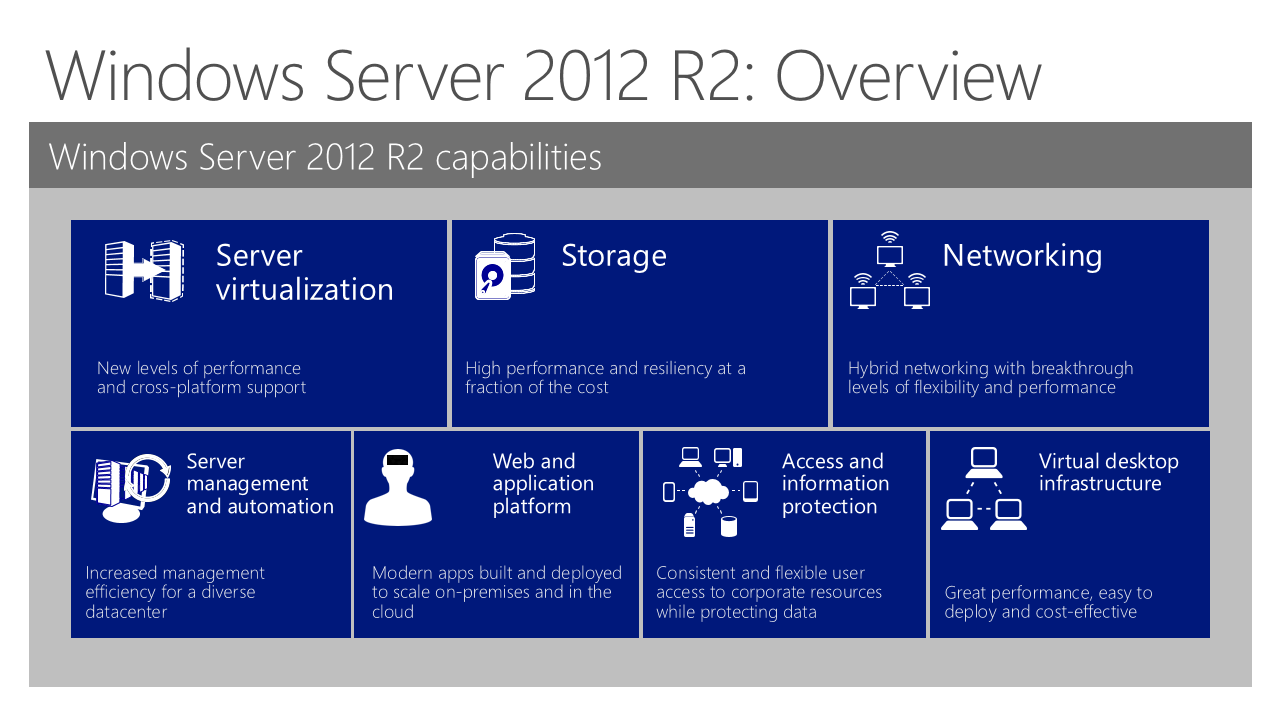
Преимущества серверной операционной системы Windows Server 2012 R2 для Вашего бизнеса:
- Вы можете консолидировать сервера, создавая гибридные виртуальные машины. Облачные технологии на базе Hyper-V поддерживают одновременно несколько ОС, включая Windows и Linux, что позволяет работать с разными операционными системами на одном физическом узле, тем самым значительно повышается производительность работы.
- Благодаря Active Directory Вы сможете использовать групповые политики безопасности, позволяющие выставить нужные настройки пользовательской среды на каждом устройстве, развернуть нужные программы и приложения на разных компьютерах, и даже устанавливать на всех машинах сети обновления операционной системы и прикладного ПО.
- Наличие проверенной платформы с тысячами приложений, а также постоянная поддержка от разработчиков в специальном сообществе Microsoft TechNet позволит работать с уже проверенными и развернутыми приложениями, используя их для своего бизнеса. Вы можете разворачивать приложения как в локальной сети, так и облаке, а при необходимости – в обоих сервисах.
- Теперь информация защищается на более высоком уровне. С помощью локальных или облачных приложений Вы можете управлять удостоверениями каждого сотрудника, определяя его доступ к информации, который выставляется исходя из того, кем является пользователь, и с какого устройства он осуществляет доступ к серверу или облаку данных. Благодаря Windows Server Remote Access Вы можете в любой момент получить удаленный доступ к устройствам сотрудников, а также позволить им синхронизировать с устройствами файлы компании. В случае утери устройства, имеющиеся на них данные легко удаляются. Групповая политика безопасности позволяет четко ограничить доступ к данным или устройствам, чтобы избежать взлома машин или утери данных.
- Благодаря технологиям VDI Вы можете получить доступ к данным в Windows с любого устройства. Использовать виртуальные рабочие столы стало еще проще!
Windows Server 2012 R2 – это платформа, которой просто управлять, но она предоставляет пользователям широкие возможности: создание гибридной облачной среды, ускоренное предоставление служб для бизнеса, распределение нагрузок. С этой ОС Вы снижаете затраты на оборудование, защищаете данные от сбоев и обрабатываете любые типы данных максимально быстро.



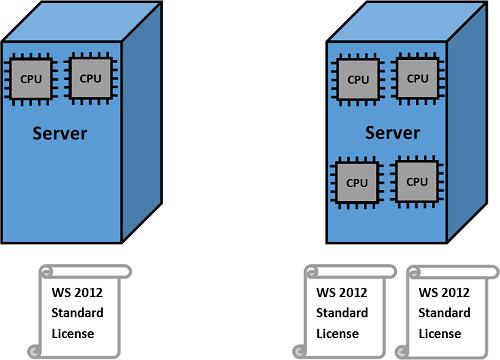
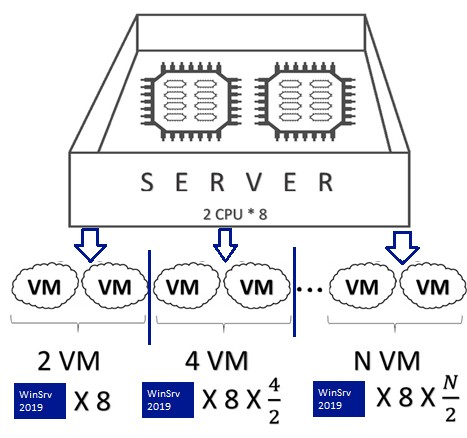
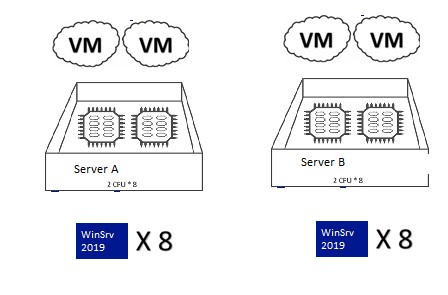
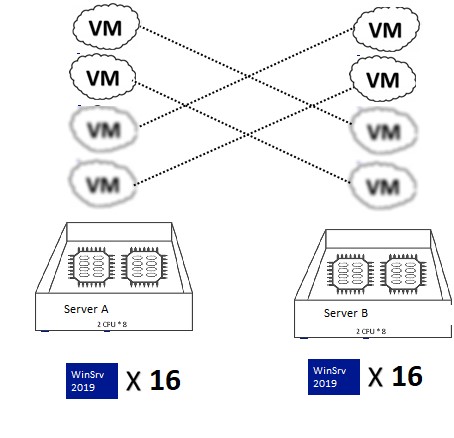

 имеют по две сетевые карты, то скорость копирования вырастет;
имеют по две сетевые карты, то скорость копирования вырастет;